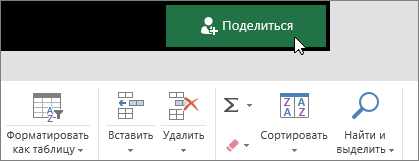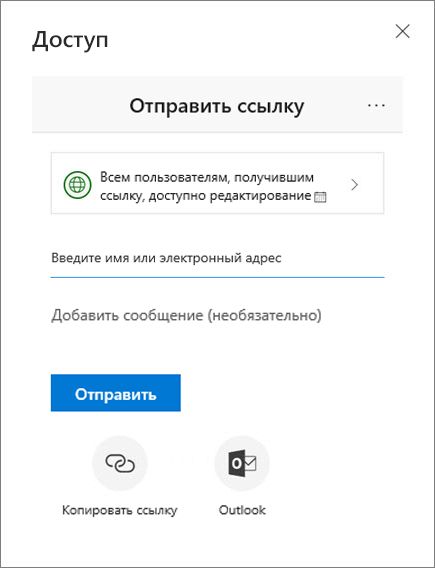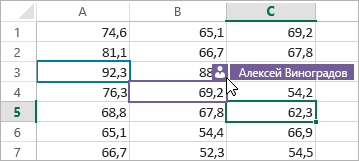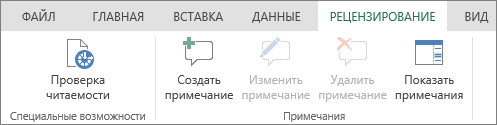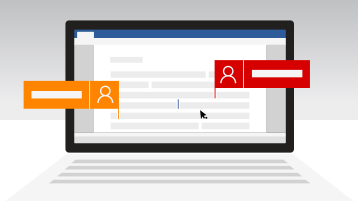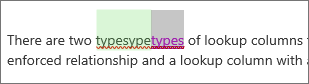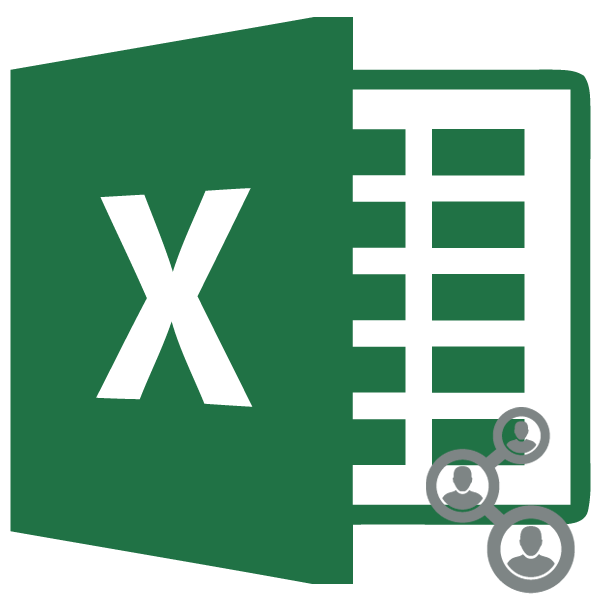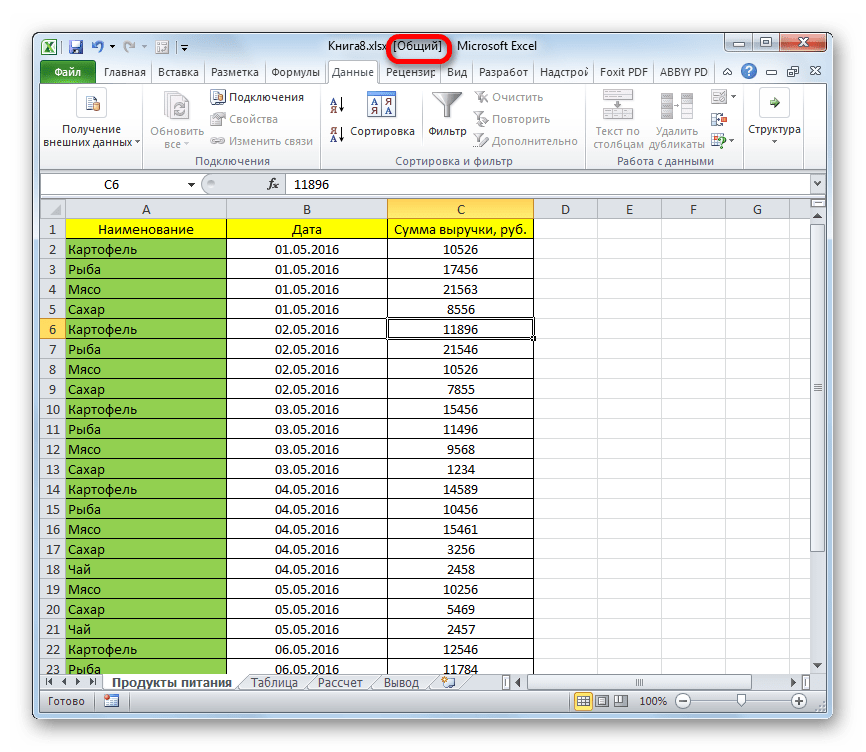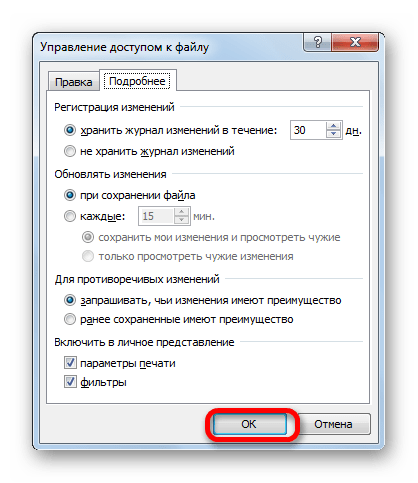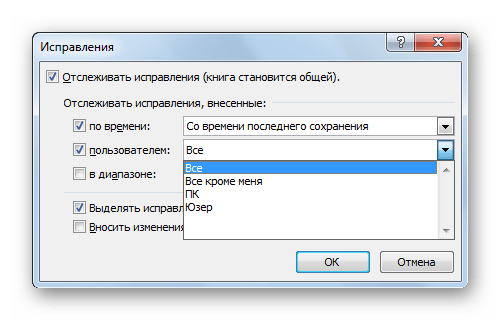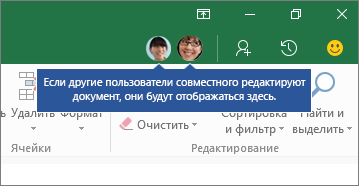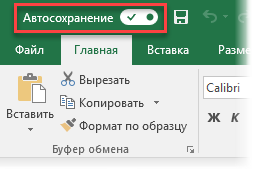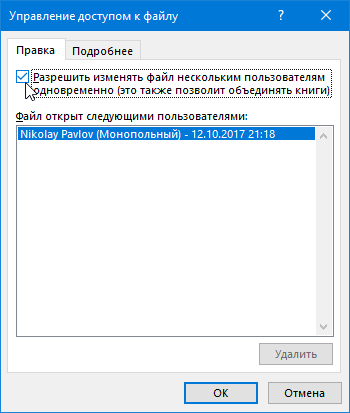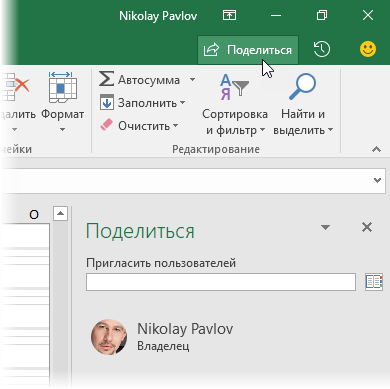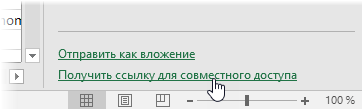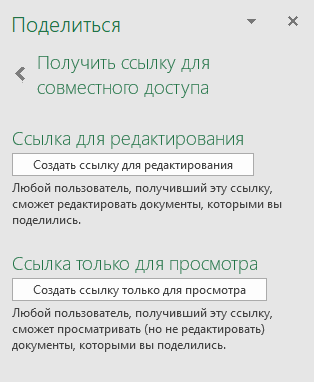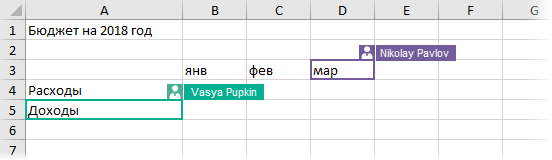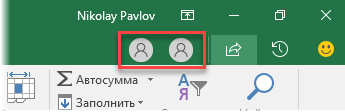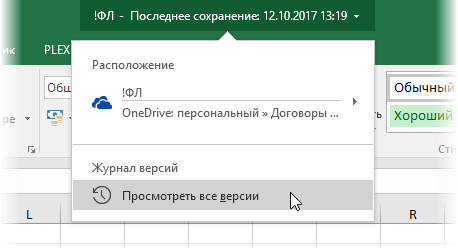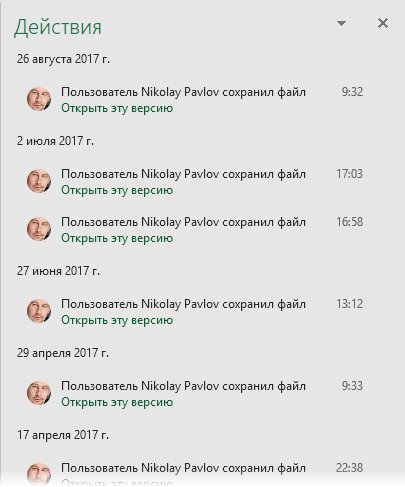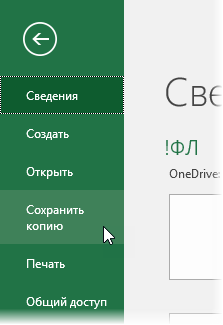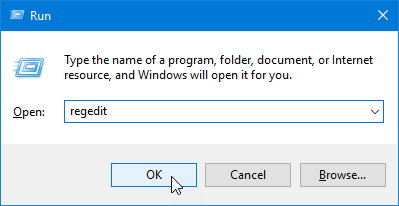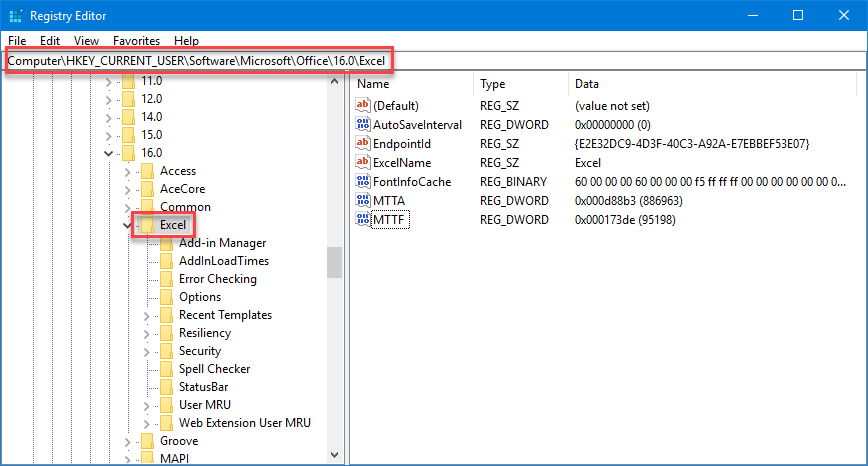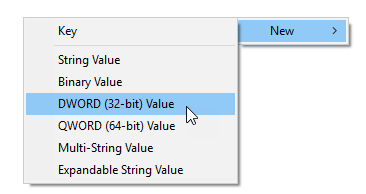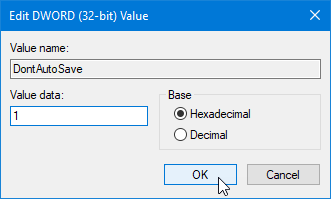Как сделать общий доступ к файлу excel для редактирования одновременно
Как сделать общий доступ к файлу excel для редактирования одновременно
Поделитесь своей книгой Excel с другими
Предоставить доступ к книге другим пользователя можно прямо из Excel. Вы можете разрешить им редактировать книгу или только просматривать ее.
Нажмите кнопку Поделиться.
Выберите разрешения и нажмите кнопку Применить.
При желании введите сообщение.
Нажмите кнопку Отправить.
Чтобы поделиться книгой, нужно выполнить всего три простых шага.
В веб-браузере сохраните существующую книгу или создайте новую в OneDrive, OneDrive для бизнеса или библиотеке SharePoint Online.
Щелкните имя отправленного файла, чтобы открыть его. Книга откроется на новой вкладке веб-браузера.
Нажмите кнопку Изменить в Excel. Если она не отображается, нажмите Изменить в браузере, а после перезагрузки страницы — Изменить в Excel.
Нажмите кнопку Открыть Microsoft Excel.
Когда файл откроется в Excel, может отобразиться желтая панель с сообщением о том, что используется режим защищенного просмотра. В таком случае нажмите кнопку Разрешить редактирование.
В правом верхнем углу нажмите Поделиться.
Нажмите кнопку Пригласить людей. Затем введите адреса электронной почты и разделять их за semicolon. Не забудьте также выбрать может изменять. Когда все будет готово, нажмите кнопку Поделиться.
Совет: Если вы хотите отправить ссылку самостоятельно, нажмите кнопку Поделиться в правом верхнем углу экрана, а затем выберите элементы Копировать ссылку > Просмотр и редактирование.
Если на предыдущем шаге вы нажали кнопку «Поделиться», то каждый пользователь получит сообщение электронной почты. Сообщение будет отправлено с вашего адреса электронной почты. Вы получите его копию, так что будете знать, как оно выглядит.
Если вы нажали кнопку Поделиться, пользователи получат сообщение с предложением открыть файл. Они могут щелкнуть ссылку, чтобы открыть книгу. Откроется веб-браузер, а книга откроется в Excel в Интернете. Пользователи смогут приступить к редактированию в браузере, выбрав Редактировать книгу > Изменить в браузере. Если они захотят открыть ее в приложении Excel, они смогут выбрать Редактировать книгу > Изменить в Excel.
Совет: Если они используют последнюю версию Excel 2016 для Microsoft 365, они могут открыть файл непосредственно в Excel приложении. Они могут щелкнуть Файл > открыть. > общие, а затем выбрать файл, доступ к который был открыт другим человеком.
Книгу могут одновременно изменять несколько пользователей. Это называется совместным редактированием. Однако для использования такой возможности нужна версия Excel, поддерживающая совместное редактирование. В настоящее время совместное Excel для Android, Excel для iOS, Excel Mobile и Excel 2016 для Microsoft 365 для подписчиков. Если у них нет поддерживаемой версии, они могут нажать кнопку Редактировать книгу > Изменить в браузере, чтобы изменить файл в Excel в Интернете.
Дополнительные сведения
Вы всегда можете задать вопрос специалисту Excel Tech Community или попросить помощи в сообществе Answers community.
Общий доступ и совместная работа
Вы можете поделиться книгой с другими пользователями, чтобы одновременно работать над файлом. Дополнительные сведения см. в статье Одновременная работа нескольких пользователей над книгами Excel с помощью функции совместного редактирования.
Предоставление доступа к книге
Нажмите кнопку Поделиться.
Флажок Разрешить изменение в параметрах ссылки устанавливается автоматически. Если вы не хотите предоставлять разрешение на изменение файла, а только на его просмотр, снимите этот флажок.
Нажмите кнопку Применить.
Введите имена или адреса электронной почты людей, с которыми хотите поделиться файлом.
Добавьте сообщение (необязательно).
Нажмите кнопку Отправить.
Или выберите значок Копировать ссылку, чтобы получить ссылку на файл.
Совместное редактирование книги
Поделившись файлом, вы можете работать над ним одновременно с другими пользователями.
Лучше всего работать вместе в Excel в Интернете, чтобы сразу видеть вносимые изменения.
В разделе Общий доступ отображаются имена пользователей, которые также редактируют файл.
Ячейки, с которыми работают другие пользователи, выделяются цветом. Щелкните цвет, чтобы узнать, кто редактирует эту ячейку.
Добавление, изменение, удаление, разрешение и отображение примечаний
Добавить примечание: выделите ячейку, к которой нужно добавить примечание, щелкните Рецензирование > Примечания > Новое примечание, введите текст примечания и нажмите клавиши CTRL+Enter.
В правом верхнем углу ячейки, содержащей примечание, появится небольшой лиловый флажок. Наведите на него указатель мыши, чтобы отобразить текст примечания.
Изменение: выделите примечание и нажмите Рецензирование > Примечания > Изменить примечание.
Удаление: выделите примечание и нажмите Рецензирование> Примечания > Удалить примечание.
Разрешение : выделите примечание, затем щелкните многоточие в правом верхнем углу и нажмите Пометить разрешенным.
Отображение выберите Рецензирование > Примечания> Показать примечания.
Беседа в процессе редактирования
Если другой пользователь работает над файлом вместе с вами, вы можете общаться с ним в чате.
Нажмите значок Чат.
Введите сообщение и нажмите клавишу ВВОД.
После закрытия файла беседы не сохраняются. Чтобы записи бесед сохранялись, используйте Microsoft Teams.
Совместное редактирование и совместная работа над документами
При использовании Office и OneDrive или SharePoint можно работать над документами Word, таблицами Excel и презентациями PowerPoint вместе с другими людьми. Совместное редактирование означает, что над документом одновременно работают несколько авторов.
Совет: Check out these YouTube videos from Microsoft Creators to learn more about working in SharePoint. If you’re managing a library, you may also find these videos on documents and libraries helpful
Что нужно для совместного редактирования?
Совместное редактирование поддерживается для документов, сохраненных в OneDrive или SharePoint.
Для совместной работы с другими пользователями требуется следующее:
Общие хранилища, OneDrive, OneDrive для работы и учебы, SharePoint и SharePoint Server, являются общими областями хранения, которые позволяют совместное авторство.
Приложения, поддерживаюющие совместное Word и PowerPoint на всех устройствах и в более последних версиях, чем Office 2010, поддерживают совместное. Совместное Excel мобильных приложений и последней версии Excel для Microsoft 365 поддерживается.
Разрешения на редактирование. у всех авторов должно быть разрешение на чтение и изменение документов.
Создание и открытие документов для совместного редактирования
Эти статьи помогут вам научиться совместно работать сOffice документами.
Предоставление общего доступа к документам для совместной работы
Прежде чем начинать совместную работу над документами, необходимо предоставить к ним общий доступ. В приложениях SharePoint, OneDrive и Office можно делиться файлами с другими пользователями.
Дополнительные сведения об общем доступе к документам в OneDrive и SharePoint см. в следующих статьях:
Если вы открываете общий документ в классическом или мобильном приложении, вы можете работать над ним, даже если нет подключения к сети. Другие авторы не будут видеть изменения, которые вы вносите в автономном режиме. Когда вы подключитесь к Интернету, вы получите уведомления о любых новых правках, а ваши изменения станут доступны другим.
При работе в Word абзац, над которым вы работаете, блокируется, чтобы другие пользователи не могли перезаписать ваши изменения. Если вы находитесь в автономном режиме, может случиться так, что кто-то еще изменит тот же абзац. При сохранении изменений появится всплывающее сообщение о том, что возник конфликт. Вы можете просмотреть конфликтующие изменения и решить, какие из них следует оставить.
Если вы работаете над файлом, который находится в папке синхронизации (такой как OneDrive или OneDrive для работы и учебы), он синхронизируется при восстановлении подключения к Интернету независимо от того, запущено ли приложение (Word, PowerPoint). При повторном подключении файл автоматически синхронизируется. При наличии конфликтов вы получите оповещение. Дополнительные сведения см. в статье Синхронизация файлов с помощью OneDrive в Windows.
По умолчанию в SharePoint группы и разрешения, назначенные для библиотеки, в которой хранится или создается документ, наследуются всеми документами в ней. Например, на сайте группы, где у всех пользователей есть разрешения на чтение и запись, любой из них может участвовать в совместном редактировании. Хотя библиотека SharePoint документов с разрешениями только на чтение, позволяет пользователям только просматривать документы, хотя никто, кроме автора, не может вносить изменения без явного приглашения.
Разрешения SharePoint наследуются, но вы можете задать другие разрешения для определенных пользователей. Если к библиотеке SharePoint открыт общий доступ только на чтение, вы можете предоставить разрешение на изменение некоторым пользователям. Однако если в библиотеке разрешено редактирование для всех пользователей, вы не сможете ограничить разрешения некоторых из них только просмотром. Унаследованные разрешения можно переопределить с помощью разрешения более высокого, но не более низкого уровня. Дополнительные сведения о разрешениях см. вSharePoint.
Файлы, хранимыеOneDrive должны быть явно делиться. По умолчанию их может изменять и просматривать только владелец библиотеки. Вы можете решить, кто сможет редактировать отдельные файлы, предоставив общий доступ на изменение пользователям или группам. Дополнительные о совместном использовании см. в разделе Общий доступ к файлам и папок в Microsoft 365.
Хотя вы можете отправить файлы с помощью Word и PowerPoint 2007 или более ранней SharePoint или OneDrive, а также открыть их для редактирования, вы не сможете совместно редактировать эти документы в этих устаревших приложениях. Когда пользователь открывает документ с Word или PowerPoint 2007,SharePoint или OneDrive блокирует его и не позволяет другим пользователям Office редактировать его. Чтобы использовать преимущества совместной работы в Word или PowerPoint, мы рекомендуем всем работать как минимум с более новой версией Office 2010, которая включает веб- Office и мобильные приложения.
Да, корпорация Майкрософт совместно работает с десятками партнеров по всему миру (включая Box, Citrix ShareFile, Dropbox и Egnyte), чтобы вы могли совместно работать с Office в Интернете. Обратитесь к поставщику хранилища, чтобы узнать, поддерживается ли совместное Office в Интернете. Однако эти сторонние поставщики хранилищ не поддерживают совместное Office классическими приложениями и другими платформами. Совместное авторство поддерживается в Office в Интернете.
Корпорация Майкрософт не поддерживает совместное авторство документов, хранимых в Google Диск.
Мобильных: Совместное Office файлов также поддерживается в Office для iOS с другими поставщиками хранилищ, включая Box и Dropbox. Совместное Office для Android также поддерживается в Dropbox.
Если совместное редактирование работает неправильно, это может быть вызвано различными причинами. Сведения о том, как решить проблемы, возникающие при использовании и настройке совместного редактирования, см. в статье Устранение неполадок совместного редактирования в Office.
Если вы поделились документами с помощьюOneDrive вы можете получить по электронной почте сообщение об обновлении документа.
Другие разделы
Если вы еще не использовали Word в Интернете, вы можете проверить его на сайте Office.com. Во входе и выберите 
Для администраторов SharePoint:
Примечание: Совместное редактирование не поддерживается для документов, защищенных с помощью управления правами на доступ данным (IRM) или службы управления правами (RMS).
Совместная работа с книгой Microsoft Excel
При разработке крупных проектов зачастую не хватает сил одного сотрудника. К такой работе привлекается целая группа специалистов. Естественно, что у каждого из них должен быть доступ к документу, который является объектом совместного труда. В связи с этим очень актуальным становится вопрос обеспечения одновременного коллективного доступа. Программа Excel имеет в своем распоряжении инструменты, которые могут его предоставить. Давайте разберемся в нюансах работы приложения Эксель в условиях одновременной работы нескольких пользователей с одной книгой.
Процесс совместной работы
Эксель может не только предоставить общий доступ к файлу, но решить некоторые другие задачи, которые появляются по ходу совместной работы с одной книгой. Например, инструменты приложения позволяют отслеживать изменения, производимые различными участниками, а также утверждать либо отклонять их. Выясним, что может предложить программа пользователям, столкнувшимся с подобной задачей.
Предоставление совместного доступа
Но начнем мы все же с выяснения вопроса, как предоставить общий доступ к файлу. Прежде всего, нужно сказать, что процедура включения режима совместной работы с книгой не может быть проведена на сервере, а только на локальном компьютере. Поэтому, если документ хранится на сервере, то, прежде всего, его нужно перенести на свой локальный ПК и там уже производить все нижеописанные действия.
После указанных выше действий совместный доступ к файлу с разных устройств и под различными учетными записями пользователей будет открыт. На это указывает то, что в верхней части окна после названия книги отображается наименование режима доступа – «Общий». Теперь файл снова можно переносить на сервер.
Настройка параметров
Кроме того, все в том же окне доступа к файлу можно настроить параметры одновременной работы. Это можно сделать сразу же во время включения режима совместной работы, а можно отредактировать параметры чуть позже. Но, естественно ими управлять может только главный пользователь, который координирует общую работу с файлом.
Также тут определяется, как обновлять изменения: только при сохранении книги (по умолчанию) или через заданный промежуток времени.
Очень важным параметром является пункт «Для противоречивых изменений». В нем указывается, как программа должна вести себя, если несколько пользователей одновременно редактируют одну и ту же ячейку. По умолчанию выставлено условие постоянного запроса, действия кого из участников проекта имеют преимущества. Но можно включить постоянное условие, при котором преимущество будет всегда у того, кто успел первым сохранить изменение.
Кроме того, при желании можно отключить из личного представления параметры печати и фильтры, сняв галочки около соответствующих пунктов.
После этого не забываем выполнить фиксацию внесенных изменений, нажав на кнопку «OK».
Открытие общего файла
Открытие файла, в котором включен совместный доступ, имеет некоторые особенности.
Теперь можно приступать к работе с документом.
Просмотр действий участников
Совместная работа предусматривает постоянный контроль и координацию действий всех участников группы.
Фиксируются все изменения, но на экране по умолчанию они отображаются в виде цветовых пометок ячеек в их левом верхнем углу, только со времени последнего сохранения документа одним из пользователей. Причем учитываются исправления всех пользователей на всем диапазоне листа. Действия каждого участника помечаются отдельным цветом.
В поле «Пользователем» можно выбрать конкретного участника, исправления которого будут отображаться, или оставить отображение действий всех пользователей, кроме себя.
В поле «В диапазоне», можно указать конкретный диапазон на листе, на котором будут учитываться действия членов команды для отображения на вашем экране.
Рецензирование действий пользователей
Главный пользователь имеет возможность применять или отклонять правки других участников. Для этого требуется совершить следующие действия.
Удаление пользователя
Существуют случаи, когда отдельного пользователя нужно удалить. Это может быть связано с тем, что он выбыл из проекта, так и чисто по техническим причинам, например, если учетная запись была внесена неправильно или участник начал работать с другого устройства. В Экселе существует такая возможность.
Пользователь будет удален.
Ограничения по использованию общей книги
К сожалению, одновременная работа с файлом в Экселе предусматривает целый ряд ограничений. В общем файле ни один из пользователей, включая главного участника, не может выполнять следующие операции:
Как видим, ограничения довольно существенны. Если, например, без работы с XML-данными зачастую можно обойтись, то без создания таблиц работа в Экселе вообще не мыслится. Что же делать в том случае, если нужно создать новую таблицу, объединить ячейки или выполнить любое другое действие из вышеуказанного перечня? Выход есть, и он довольно простой: нужно временно отключить общий доступ к документу, выполнить нужные изменения, а затем подключить возможность совместной работы снова.
Отключение общего доступа
Когда работа над проектом закончена, или, в случае необходимости внесения изменений в файл, о списке которых мы говорили в предыдущем разделе, следует отключить режим совместной работы.
После вышеуказанных действий общий доступ к файлу будет закрыт, а журнал исправлений будет очищен. Информацию о ранее произведенных операциях теперь можно будет увидеть в виде таблицы только на листе «Журнал», если соответствующие действия по сохранению данной информации были проведены ранее.
Как видим, программа Эксель предоставляет возможность включения общего доступа к файлу и одновременной работы с ним. Кроме этого, с помощью специальных инструментов можно отслеживать действия отдельных участников рабочей группы. Данный режим имеет все-таки некоторые функциональные ограничения, которые, впрочем, можно обойти, временно отключив общий доступ и проведя необходимые операции в обычных условиях работы.
Общие книги
Важно: Общие книги ранее использовались для организации совместной работы с книгой. Эта функция имеет множество ограничений и была заменена функцией совместного редактирования. Excel совместное Приложения Microsoft 365 Excel для настольных ПК и Excel для подписчиков Microsoft 365 браузера.
Включение общих книг
Прежде чем продолжить, вы должны быть уверены, что хотите использовать этот способ. Общие книги имеют ограничения, и в частности, их невозможно редактировать с помощью Excel в Интернете. Поэтому мы настоятельно рекомендуем использовать вместо общих книг совместное авторство.
Создайте новую книгу или откройте существующую. Затем добавьте ее в сетевую папку. Например, поместите его в расположение, например \\server_name\folder_name. Не сохраняйте файл в OneDrive или на SharePoint. Если вы хотите сохранить ее в эти расположения, используйте совместное редактирование.
На вкладке Рецензирование нажмите кнопку Общий доступ к книге.
Имейте в виду, что в последних версиях Excel эта кнопка скрыта. Ниже описано, как ее отобразить.
На вкладке Правка установите флажок Разрешить изменять файл нескольким пользователям одновременно.
На вкладке Подробнее выберите параметры для отслеживания и обновления изменений, а затем нажмите кнопку ОК.
Если книга новая, введите ее имя в поле Имя файла. Если используется существующая книга, нажмите кнопку ОК, чтобы сохранить ее.
Если книга содержит ссылки на другие книги и документы, проверьте их и исправьте все неработающие ссылки.
В меню Файл нажмите кнопку Сохранить.
Когда все будет готово, в верхней части окна Excel рядом с именем файла появится надпись — общая.
Дополнительные сведения
Имейте в виду, что общие книги — это устаревший метод предоставления общего доступа. Поэтому при его использовании не поддерживаются различные возможности и действия. В таблице ниже приведн неполный список функций, которые не поддерживаются.
Создание и вставка таблиц
Вставка и удаление групп ячеек
Добавление и изменение условного форматирования
Добавление или изменение проверки данных
Объединение ячеек и разделение объединенных ячеек
Создание и изменение диаграмм или отчетов сводных диаграмм
Сортировка и фильтрация по формату
Вставка или изменение рисунков и других объектов
Использование инструментов рисования
Вставка и редактирование гиперссылок
Назначение, изменение или удаление паролей
Создание, изменение и просмотр сценариев
Защита листов или книг и снятие защиты
Автоматическая вставка промежуточных итогов
Группировка или структурирование данных
Создание таблиц данных
Написание, запись, изменение, просмотр и назначение макросов
Создание и изменение отчетов сводных таблиц
Изменение или удаление формул массива
Создание и применение срезов
Добавление, переименование или удаление карт XML
Создание и изменение спарклайнов
Сопоставление ячеек с XML-элементами
Добавление или изменение листов диалогов Microsoft Excel 4
Использование области задач «XML-источник», панели инструментов XML или XML-команд в меню «Данные»
Использование формы данных для добавления новых данных
Добавление цепочки комментариев
Редактирование и удаление цепочки комментариев
Перед отключением пользователей убедитесь, что они завершили работу с этой книгой. При удалении активных пользователей будут потеряны все их несохраненные изменения.
На вкладке Рецензирование нажмите кнопку Общий доступ к книге.
Имейте в виду, что в последних версиях Excel эта кнопка скрыта. Ниже описано, как ее отобразить.
На вкладке Правка в списке Файл открыт следующими пользователями просмотрите имена пользователей.
Выберите имя пользователя, которого вы хотите отключить и нажмите кнопку Удалить пользователя. Хотя данное действие отключает пользователя от книги, это не мешает ему снова начать ее редактирование.
Для удаления личных параметров просмотра удаленного пользователя щелкните Вид > Представления и удалите представления других пользователей.
Прежде чем отключить эту функцию, может потребоваться создать копию журнала изменений. Убедитесь, что все пользователи завершили свою работу.
На вкладке Рецензирование нажмите кнопку Отслеживание изменений и выберите команду Выделить исправления.
Имейте в виду, что в последних версиях Excel эта кнопка скрыта. Ниже описано, как ее отобразить.
В списке по времени выберите вариант Все.
Снимите флажки пользователем и в диапазоне.
Установите флажок Вносить изменения на отдельный лист, а затем нажмите кнопку ОК.
Теперь можно распечатать лист журнала или скопировать его и вставить в другую книгу.
На вкладке Рецензирование нажмите кнопку Общий доступ к книге.
Имейте в виду, что в последних версиях Excel эта кнопка скрыта. Ниже описано, как ее отобразить.
На вкладке Правка убедитесь, что вы — единственный пользователь, находящийся в списке Файл открыт следующими пользователями.
Снимите флажок Разрешить изменять файл нескольким пользователям одновременно. Если этот флажок недоступен, необходимо сначала отменить защиту книги. Для этого сделайте следующее:
Нажмите кнопку ОК, чтобы закрыть диалоговое окно Управление доступом к файлу.
На вкладке Рецензирование в группе Изменения нажмите кнопку Снять защиту общей книги.
Если будет предложено, введите пароль, а затем нажмите кнопку ОК.
На вкладке Рецензирование в группе Изменения нажмите кнопку Доступ к книге.
На вкладке Правка снимите флажок Разрешить изменять файл нескольким пользователям одновременно.
Если появится сообщение о влиянии на других пользователей, нажмите кнопку Да.
Включение общих книг
Прежде чем продолжить, вы должны быть уверены, что хотите использовать этот способ. Общие книги имеют ограничения, поэтому мы настоятельно рекомендуем использовать вместо них совместное редактирование.
Создайте новую книгу или откройте существующую. Затем добавьте ее в сетевую папку. Не сохраняйте файл в OneDrive или на SharePoint. Если вы хотите сохранить ее в эти расположения, используйте совместное редактирование.
На вкладке Рецензирование нажмите кнопку Общий доступ к книге.
На вкладке Правка установите флажок Разрешить изменять файл нескольким пользователям одновременно.
На вкладке Подробнее выберите параметры для отслеживания и обновления изменений, а затем нажмите кнопку ОК.
Если книга новая, введите ее имя в поле Имя файла. Если используется существующая книга, нажмите кнопку ОК, чтобы сохранить ее.
Если книга содержит ссылки на другие книги и документы, проверьте их и исправьте все неработающие ссылки.
В меню Файл нажмите кнопку Сохранить.
Когда все будет готово, в верхней части окна Excel рядом с именем файла появится надпись — общая.
Дополнительные сведения
Имейте в виду, что общие книги — это устаревший метод предоставления общего доступа. Поэтому при его использовании не поддерживаются различные возможности и действия. В таблице ниже приведн неполный список функций, которые не поддерживаются.
Создание и вставка таблиц
Вставка и удаление групп ячеек
Добавление и изменение условного форматирования
Добавление или изменение проверки данных
Объединение ячеек и разделение объединенных ячеек
Создание и изменение диаграмм или отчетов сводных диаграмм
Сортировка и фильтрация по формату
Вставка или изменение рисунков и других объектов
Использование инструментов рисования
Вставка и редактирование гиперссылок
Назначение, изменение или удаление паролей
Создание, изменение и просмотр сценариев
Защита листов или книг и снятие защиты
Автоматическая вставка промежуточных итогов
Группировка или структурирование данных
Создание таблиц данных
Написание, запись, изменение, просмотр и назначение макросов
Создание и изменение отчетов сводных таблиц
Изменение или удаление формул массива
Создание и применение срезов
Добавление, переименование или удаление карт XML
Создание и изменение спарклайнов
Сопоставление ячеек с XML-элементами
Добавление или изменение листов диалогов Microsoft Excel 4
Использование области задач «XML-источник», панели инструментов XML или XML-команд в меню «Данные»
Импорт, обновление и экспорт данных XML
Использование формы данных для добавления новых данных
Перед отключением пользователей убедитесь, что они завершили работу с этой книгой. При удалении активных пользователей будут потеряны все их несохраненные изменения.
На вкладке Рецензирование нажмите кнопку Общий доступ к книге.
На вкладке Правка в списке Файл открыт следующими пользователями просмотрите имена пользователей.
Выберите имя пользователя, которого вы хотите отключить и нажмите кнопку Удалить пользователя. Хотя данное действие отключает пользователя от книги, это не мешает ему снова начать ее редактирование.
Для удаления личных параметров просмотра удаленного пользователя щелкните Вид > Представления и удалите представления других пользователей.
Прежде чем отключить эту функцию, может потребоваться создать копию журнала изменений. Убедитесь, что все пользователи завершили свою работу.
На вкладке Рецензирование нажмите кнопку Отслеживание изменений и выберите команду Выделить исправления.
В списке по времени выберите вариант Все.
Снимите флажки пользователем и в диапазоне.
Установите флажок Вносить изменения на отдельный лист, а затем нажмите кнопку ОК.
Теперь можно распечатать лист журнала или скопировать его и вставить в другую книгу.
На вкладке Рецензирование нажмите кнопку Общий доступ к книге.
На вкладке Правка убедитесь, что вы — единственный пользователь, находящийся в списке Файл открыт следующими пользователями.
Снимите флажок Разрешить изменять файл нескольким пользователям одновременно. Если этот флажок недоступен, необходимо сначала отменить защиту книги. Для этого сделайте следующее:
Нажмите кнопку ОК, чтобы закрыть диалоговое окно Управление доступом к файлу.
На вкладке Рецензирование нажмите кнопку Защитить книгу.
Если будет предложено, введите пароль, а затем нажмите кнопку ОК.
На вкладке Рецензирование нажмите кнопку Общий доступ к книге.
На вкладке Правка снимите флажок Разрешить изменять файл нескольким пользователям одновременно.
Прежде чем отключить эту функцию, может потребоваться создать копию журнала изменений. Убедитесь, что все пользователи завершили свою работу.
На вкладке Рецензирование нажмите кнопку Отслеживание изменений и выберите команду Выделить исправления.
В списке по времени выберите вариант Все.
Снимите флажки пользователем и в диапазоне.
Установите флажок Вносить изменения на отдельный лист, а затем нажмите кнопку ОК.
Теперь можно распечатать лист журнала или скопировать его и вставить в другую книгу.
На вкладке Рецензирование нажмите кнопку Общий доступ к книге.
На вкладке Правка убедитесь, что вы — единственный пользователь, находящийся в списке Файл открыт следующими пользователями.
Снимите флажок Разрешить изменять файл нескольким пользователям одновременно. Если этот флажок недоступен, необходимо сначала отменить защиту книги. Для этого сделайте следующее:
Нажмите кнопку ОК, чтобы закрыть диалоговое окно Управление доступом к файлу.
На вкладке Рецензирование нажмите кнопку Защитить книгу.
Если будет предложено, введите пароль, а затем нажмите кнопку ОК.
На вкладке Рецензирование нажмите кнопку Общий доступ к книге.
На вкладке Правка снимите флажок Разрешить изменять файл нескольким пользователям одновременно.
Совместный доступ к файлу Excel одновременно
Совместный доступ в Microsoft Excel дает возможность работать с одним файлом сразу нескольким пользователям. Десять-двадцать человек на разных компьютерах одновременно вносят какие-то данные в один документ. Где находится определенная информация, работают определенные формулы.
«Главный пользователь» имеет возможность отслеживать действия рабочей группы, добавлять/удалять участников, редактировать противоречивые изменения. Как настроить совместную работу в Excel.
Особенности работы с общим файлом
В книге Excel со совместным доступом не все задачи можно выполнять.
Выход: отключить общий доступ – выполнить запрещенную задачу – снова включить доступ.
Совместное пользование ограничивает для участников еще ряд задач:
| Недопустимо | Реально |
| Вставлять либо удалять группу ячеек | Добавлять строку или столбец |
| Добавлять либо изменять условные форматы | Работать с существующими форматами |
| Включать или изменять инструмент «Проверка данных» | Работать с существующими настройками проверки |
| Создавать или редактировать диаграммы, сводные отчеты | Работать с имеющимися диаграммами и сводными таблицами |
| Вставлять или редактировать рисунки и графические объекты | Просматривать имеющиеся рисунки и графические объекты |
| Вставлять или менять гиперссылки | Переходить по имеющимся гиперссылкам |
| Назначать, редактировать либо удалять пароли | Существующие пароли функционируют |
| Ставить либо снимать защиту листов и книг | Существующая защита работает |
| Группировать, структурировать данные; вставлять подуровни | Работать с имеющимися группами, структурами и подуровнями |
| Записывать, изменять или просматривать макросы | Запускать имеющиеся макросы, которые не связаны с недоступными задачами |
| Изменять или удалять формулы массива | Пользоваться существующими формулами |
| Добавлять в форму данных новую информацию | Искать информацию в форме данных |
Как сделать совместный доступ к файлу Excel?
Сначала определяемся, какую книгу мы «откроем» для редактирования сразу несколькими участниками. Создаем новый файл и наполняем его информацией. Либо открываем существующий.
Внимание! Нельзя использовать для сохранения общего файла веб-сервер.
Теперь проверим и обновим ссылки:
Открытие книги с совместным доступом
Все. Можно редактировать информацию, вводить новую. После работы – сохранить.
Случается, что при открытии книги Excel с совместным доступом к файлу появляется запись «Файл заблокирован». Сохранить не получается. При последующем открытии оказывается, что общий доступ отключен. Возможные причины проблемы:
Что можно сделать, если совместный доступ к файлу файл заблокирован:
Замечено, что запись «Файл заблокирован» реже появляется в новейших версиях Excel.
Как удалить пользователя
Перед удалением проверьте, что пользователи закончили работу с файлом.
Как отключить режим совместного доступа в Excel
Все пользователи должны сохранить информацию и закрыть общий файл. Если необходимо оставить журнал, соблюдаем инструкцию:
Чтобы отключить совместный доступ к файлу Excel, на вкладке «Рецензирование» нажать «Доступ к книге» и снять галочку напротив «Разрешить изменять файл нескольким пользователям».
В списке должен остаться один пользователь – Вы.
Как открыть совместный доступ к Excel-файлу одновременно
В процессе работы над документом Excel нередко появляется необходимость подключиться к нему сразу нескольким людям. Причем очень часто их количество может исчисляться несколькими десятками. Поэтому вопрос совместной работы не ограничивается одним лишь подключением людей, поскольку они могут нередко вносить противоречивые изменения, которые нужно научиться быстро и эффективно править.
Кто это может сделать? Человек, имеющий статус главного пользователя. Одним словом, что нужно сделать для того, чтобы совместная работа с документом стала не просто возможной, но и эффективной?
Особенности работы с общим файлом Excel
Работа с общим файлом в Excel имеет свои особенности. Так, некоторые действия недоступны для пользователей:
Как можно обойти эти ограничения? Необходимо просто снять общий доступ, а потом его вернуть, когда появится такая необходимость.
Вот еще таблица с некоторыми задачами, которые возможно или невозможно выполнить, если вы работаете вместе с несколькими людьми над одной таблицей.
Как сделать совместный доступ к файлу Excel
Сначала нужно понять, какой файл необходимо сделать доступным для редактирования сразу несколькими людьми. Это может быть как новый файл, так и уже существующий.
Настройка параметров
Все необходимые для создания совместного доступа к файлу в Excel действия находятся в разделе «Доступ к книге», который можно отыскать, перейдя на вкладку «Рецензирование».
Всплывет окно, в котором есть две вкладки. Нас интересует первая, которая открывается автоматически. Нам нужно поставить флажок возле пункта, отмеченного на скриншоте красным прямоугольником. С его помощью мы даем возможность нескольким пользователям управлять документом.
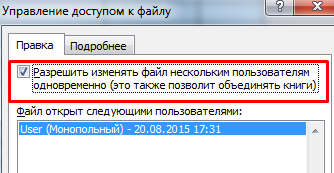
После того, как мы открыли доступ для редактирования, нам нужно его настроить. Для этого открываем вторую вкладку.
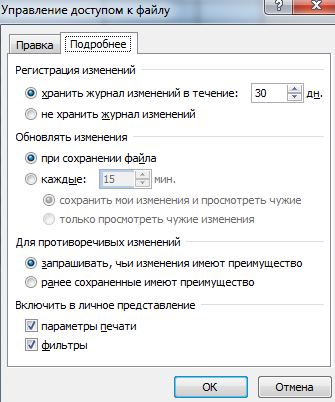
После внесения параметров подтверждаем свои действия. Для этого делаем левый клик по клавише «ОК». Совместный доступ может быть открытым для любой книги как новой, так и уже существующей. В первом случае нужно будет придумать имя для нее.
После этого нужно сохранить файл на компьютере.
Важно! Формат должен быть таким, чтобы файл мог открыть каждый пользователь со своей версии электронных таблиц.
Открытие общего файла
Сохранить файл нужно на сетевом ресурсе или папке, к которой имеют доступ участники, которым нужно использовать этот файл. После того, как будет выбрана директория, нам осталось только нажать кнопку «Сохранить».
При этом недопустимо использование веб-сервера, чтобы сохранить общий файл.
После выполнения всех описанных выше операций нужно проверить, получается ли подключать других людей. Для этого необходимо открыть вкладку «Данные» и там непосредственно под ней найти пункт «Подключения». Если на него нажать, появляется возможность изменить ссылки или связи. Если соответствующей кнопки нет, то нет связанных файлов.
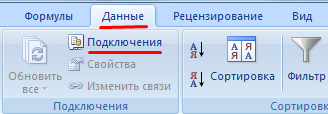
Далее открывается вкладка «Состояние», с помощью которой возможно проверить связи. О том, что все хорошо, можно узнать по наличию кнопки «ОК».
Как открыть книгу Excel с совместным доступом
Excel позволяет также открыть книгу с совместным доступом. Чтобы это сделать, нужно нажать на кнопку Office. Когда появится всплывающая панель, нам необходимо выбрать пункт «Открыть» и выбрать ту книгу, которая будет использоваться для общего доступа. После этого опять нажимаем на кнопку Office, и открываем окно «Параметры Excel», которую можно найти внизу.
В левой части появившегося окна будет возможность выбрать категорию настроек, но нас интересует самая первая, где приводятся самые общие параметры.
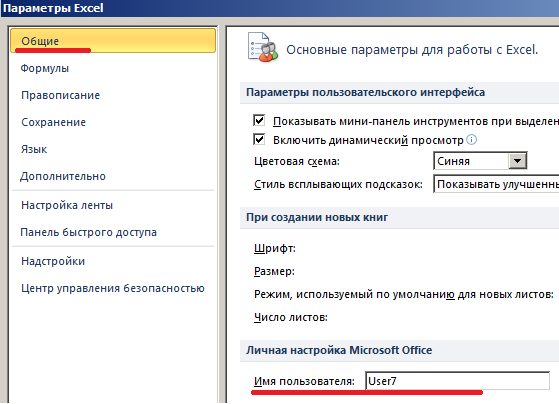
Далее переходим в пункт «Личная настройка», где нужно указать данные, позволяющие отфильтровать пользователей – имя пользователя, никнейм.
После выполнения этих операций появляется возможность отредактировать информацию в документе или же добавлять какие-то данные. Не забудьте сохранить изменения после их внесения.
При этом могут иногда при сохранении появляться проблемы. Например, общий доступ открывается только для первого открытия, и при попытке открыть документ во второй раз программа выдает ошибку. Это может происходить по следующим причинам:
Чтобы исправить проблему, нужно предпринять следующие действия:
Правда, в последних версиях эта ошибка случается не так часто, как в старых.
Как посмотреть действия участников
В ходе совместной работы нужно постоянно следить, чтобы какой-то из участников чего-то не испортил. Поэтому нужно научиться понимать, какие действия были совершены кем-то из них. Для этого надо выполнить следующие действия.
Также можно вносить и другие изменения, выставив соответствующие галочки в нужных местах.
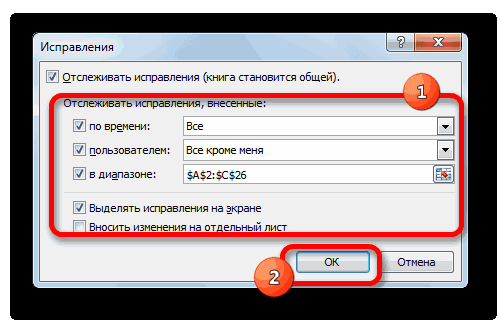
Список изменений не лежит мертвым грузом. Главный пользователь может рецензировать правки других участников, подтверждая или отклоняя их. Как это сделать?
Теперь нужные коррективы были оставлены, а лишние – удалены.
Как удалить пользователя из файла Excel
Время от времени появляется необходимость убирать пользователей из совместного редактирования. Причин может быть огромное количество: им было дано другое задание, участник начал вносить правки с другого компьютера и так далее. Реализовать эту задачу в Excel вовсе несложно.
Сначала открываем вкладку «Рецензирование». Там находится группа «Изменения», где есть опция «Доступ к книге».
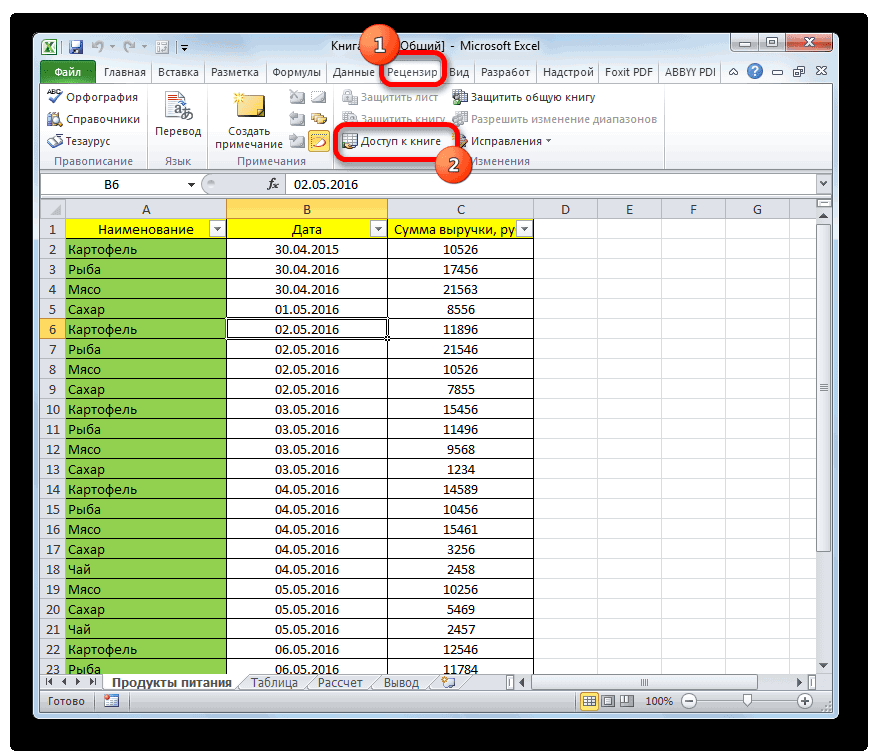
После этого на экране появится то же самое окно, которое мы видели ранее. С перечнем всех людей, которые могут вносить изменения в таблицу, можно ознакомиться на вкладке «Правка». Чтобы убрать пользователя, который нам не нужен в данный момент, нужно найти его в этом списке, выделить путем нажатия левой кнопки мыши и нажать на кнопку «Удалить», которая находится ниже.
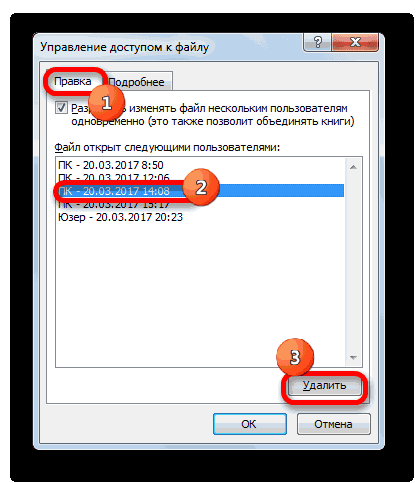
Далее Эксель предупредит пользователя, что коррективы, внесенные этим участником, могут не быть сохранены, если в данный момент он вносит в книгу изменения. Если вы согласны, то нажимайте «ОК», и пользователя теперь в совместном использовании не будет.
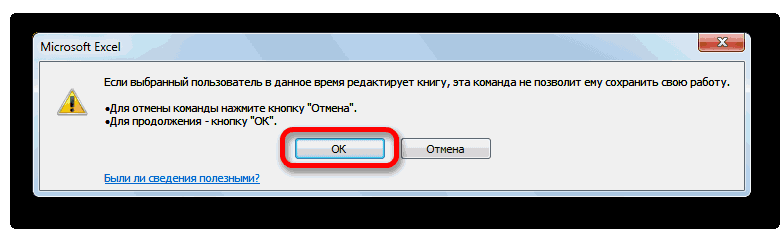
Как ограничить использование общей книги
Самый лучший способ ограничить использование общей книги – это удалить пользователя. Если это не подходит, можно выставлять право на просмотр или редактирование книги конкретным участником.
При этом важно помнить, что некоторые ограничения встроены в совместное использование по умолчанию. Они были описаны выше. Давайте их вспомним, поскольку повторение – мать учения.
Проще говоря, совместное редактирование дает возможность осуществлять стандартные операции с документом, но более профессиональные опции доступны лишь для одного человека. Это объясняется тем, что те же макросы или пакетные изменения с помощью XML несколько сложнее откатить.
Отключение совместного доступа с последующим его включением – это еще один способ ограничения действий пользователей Excel. Можно внести нужные изменения самостоятельно, тем самым на время лишив других людей возможности что-то править.
Чтобы сделать это, необходимо выполнить следующие действия.
После этого можно отключать совместный доступ. Для этого на той же вкладке на ленте нужно выбрать пункт «Доступ к книге» и снять отметку «Разрешить изменять файл нескольким пользователям».
Все, теперь совместный доступ отключен.
Таким образом, в Excel настроить совместное редактирование довольно легко. Конечно, есть некоторые ограничения, которые не дают использовать документ в полной мере. Но решаются они довольно просто, достаточно на время отключить совместный доступ, а потом его включить, когда нужные правки были внесены.
Совместная работа над книгами Excel одновременно с совместным редактированием
Вы можете открыть книгу Excel одновременно с коллегами и совместно работать с ней. Это называется совместным редактированием. При совместном редактировании можно быстро просматривать изменения, внесенные другими людьми. Для этого достаточно нескольких секунд. А в некоторых версиях Excel фрагменты, выбранные разными пользователями, выделяются разными цветами. Если вы используете версию Excel, которая поддерживающую совместное редактирование, вы можете выбрать Общий доступ в правом верхнем углу, ввести адреса электронной почты, а затем выбрать расположение в облаке. Но если вам нужны дополнительные сведения, например, какие версии поддерживаются и где можно сохранить файл, эта статья проведет вас через весь процесс.
Примечание: Эта функция доступна только при наличии подписки на Microsoft 365.. Если вы являетесь подписчиком Microsoft 365, убедитесь, что у вас установлена последняя версия Office.
Чтобы можно было совместно редактировать книги в классической версии Excel для Windows, нужно обеспечить выполнение нескольких условий. После этого требуется всего несколько шагов для совместного редактирования с другими людьми.
Вам необходимо установить последнюю версию Excel для Microsoft 365. Обратите внимание: если у вас есть рабочая или учебная учетная запись, возможно, у вас еще нет версии Office, поддерживающей совместное редактирование. Такое возможно, если администратор вашей организации не сделал последнюю версию доступной для установки.
В веб-браузере сохраните существующую книгу или создайте новую в OneDrive, OneDrive для бизнеса или библиотеке SharePoint Online. Обратите внимание, что локальные сайты SharePoint (сайты, не размещенные корпорацией Майкрософт) не поддерживают совместное редактирование. Если вы не уверены, какой из них вы используете, спросите у ответственного за ваш сайт или в ИТ-отделе.
Если вы отправили файл, выберите имя файла, чтобы открыть его. Книга откроется на новой вкладке веб-браузера.
Выберите кнопку Открыть в классическом приложении.
Когда файл открывается в классическом приложении Excel, вы можете увидеть желтую полосу, указывающую, что файл находится в режиме защищенного просмотра. Нажмите кнопку Включить редактирование, если это так.
Выберите Поделиться в правом верхнем углу.
По умолчанию все получатели смогут редактировать книгу, однако вы можете изменить настройки, выбрав параметр можно редактировать.
Введите адреса электронной почты в поле адреса и разделите их точкой с запятой.
Добавьте сообщение для ваших получателей. Это необязательно.
Примечание: Если вы хотите отправить ссылку самостоятельно, не нажимайте кнопку Отправить. Вместо этого выберите Копировать ссылку внизу панели.
Если вы выбрали кнопку Поделиться, люди получат сообщение электронной почты с приглашением открыть файл. Они могут выбрать ссылку, чтобы открыть книгу. Откроется веб-браузер, и книга откроется в формате Excel в Интернете. Если они хотят использовать настольное приложение Excel для совместного редактирования, они могут выбрать Редактировать в настольном приложении. Но для этого нужна версия Excel, поддерживающая совместное редактирование. Excel для Android, Excel для iOS, Excel Mobile и подписчики Excel для Microsoft 365 — это версии, которые сейчас поддерживают совместное редактирование. Если у них нет поддерживаемой версии, они могут редактировать в браузере.
Примечание: Если они используют последнюю версию Excel, PowerPoint или Word, есть более простой способ: они могут выбрать Файл > Открыть и выбрать Мне предоставлен доступ.
Когда файл открыт в Excel, убедитесь в том, что в левом верхнем углу включена функция Автосохранение. Когда другие пользователи откроют этот файл, вы сможете редактировать его совместно. Вы будете знать, что это так, если увидите изображения других людей в правом верхнем углу окна Excel. (Возможно, вы также увидите их инициалы или букву Г, которая обозначает гостя.)
Советы по совместному редактированию:
Фрагменты, выделенные другими людьми, могут отображаться разными цветами. Это происходит, если они используют подписчиков Excel для Microsoft 365, Excel в Интернете, Excel для Android, Excel Mobile или Excel для iOS. Если они используют другую версию, вы не увидите их выбор, но их изменения во время их работы будут отображаться.
Если такое выделение работает, для него используются синий, пурпурный и другие цвета. При этом фрагмент, выбранный вами, всегда будет выделен зеленым. Для других пользователей их собственные фрагменты также отображаются зеленым цветом. Если вы не помните, кто редактирует конкретный фрагмент, наведите на него указатель мыши, чтобы увидеть имя пользователя. Если вы хотите перейти к месту, где кто-то работает, выберите его изображение или инициалы, а затем выберите параметр Перейти.
Вопросы и ответы
У подписчиков Excel для Microsoft 365 вы можете заметить автосохранение в верхнем левом углу. Функция автосохранения включена для файлов, хранящихся в OneDrive, OneDrive для бизнеса или SharePoint Online. Это автоматически сохраняет ваши изменения в облаке во время работы. И если другие люди работают над тем же файлом, функция автосохранения позволяет им увидеть ваши изменения всего за несколько секунд. Для получения дополнительных сведений об автосохранении, включая причины, по которым оно может быть доступно или недоступно, см. Что такое автосохранение?
Это может произойти по ряду причин. Чаще всего это связано с тем, что кто-то открыл файл с помощью версии Excel, не поддерживающей совместное редактирование. Если хотя бы один человек сделает это, то все остальные получат сообщение об ошибке «заблокировано», даже если все остальные используют версию Excel, поддерживающую совместное редактирование.
Версии Excel, поддерживающие совместное редактирование:
Excel для Microsoft 365*
Excel для Microsoft 365 для Mac*
* Для совместного редактирования в этой версии требуется, чтобы у вас была установлена последняя версия Excel для Microsoft 365 и вход в Office с учетной записью подписки Microsoft 365. Обратите внимание: если у вас есть рабочая или учебная учетная запись, возможно, у вас еще нет версии Office, поддерживающей совместное редактирование. Такое возможно, если администратор вашей организации не сделал последнюю версию доступной для установки.
Если вы по-прежнему получаете сообщение об ошибке «заблокировано», вы можете узнать о дополнительных решениях этой проблемы в разделе Файл Excel заблокирован для редактирования.
Вы увидите выделенные разными цветами фрагменты, которые редактируют другие пользователи, только если все вы работаете в Excel для подписчиков Excel для Microsoft 365, Excel в Интернете, Excel для Android, Excel Mobile или Excel для iOS. Кроме того, если люди используют подписчиков Excel для Microsoft 365, у всех должно быть включено автосохранение, чтобы видеть цветные варианты.
Если вы используете Excel для Microsoft 365, Excel в Интернете, Excel для Android или Excel для iOS и не видите выборки других людей, подождите несколько секунд. Если вы по-прежнему не видите чей-либо выбор, убедитесь, что они используют Excel для Microsoft 365, Excel в Интернете, Excel для Android или Excel для iOS. Если они используют другую версию, например Excel Mobile, их выбор не будет отображаться для вас. Однако все внесенные ими изменения будут отображаться почти мгновенно. Кроме того, если они используют одну из предыдущих версий Excel, например Excel 2013, они не смогут редактировать файл одновременно с вами, и вы не сможете увидеть их выбор.
Для совместного редактирования и просмотра изменений, внесенных другими, всем необходимо использовать версию приложения Excel с поддержкой совместного редактирования. Excel для Android, Excel для iOS, Excel Mobile и подписчики Excel для Microsoft 365 — это версии, которые сейчас поддерживают совместное редактирование. Если у них нет поддерживаемой версии, они всегда могут использовать Excel в Интернете в своем веб-браузере. Если это не решит проблему, попробуйте выполнить одно или несколько из следующих действий:
Подождите минуту или две. Иногда обмен данными между Excel и облаком занимает некоторое время.
Попросите всех нажать кнопку Включить редактирование, если она появится.
Убедитесь, что у всех, кто работает с подписчиками Excel для Microsoft 365, включено автосохранение в левом верхнем углу окна Excel.
Если вы используете OneDrive для синхронизации файлов, убедитесь, что он не приостановлен, и убедитесь, что параметр Использовать приложения Office для синхронизации файлов Office. включен. Подробные сведения об этом параметре можно найти здесь.
Пользователи, которые работают в Excel для Android, должны включить автосохранение. Они могут включить его, нажав Файл > 
Пользователи, которые работают в Excel для iOS, должны включить автосохранение. Они могут включить его, нажав Файл 
Проверьте, не является ли файл доступным только для чтения.
На компьютере с ОС Windows откройте файл и выберите Файл > Сведения. Устраните все ошибки, которые могут здесь отображаться.
Эти сообщения могут иногда появляться, если кто-то использует функцию Excel, которая еще не полностью поддерживается при совместном редактировании. В результате процесс совместного редактирования может временно остановиться. Если у вас нет несохраненных изменений, просто выберите Обновить. Если у вас есть несохраненные изменения, которые вам не нужно сохранять, вы можете выбрать Отменить изменения. Для вещей, которые вам нужно сохранить, выберите Сохранить копию и сохраните файл под другим именем. Затем выберите и скопируйте изменения, которые вам нужно сохранить. Наконец, последний шаг — снова откройте исходный файл, который находится в облаке, и снова вставьте в него изменения.
В общем случае применяется изменение, которое сохранено последним (с помощью кнопки Сохранить или функции Автосохранение). Из этого правила есть исключения, но обычно все работает именно так. Если вы хотите исключить конфликты с другими пользователями, назначьте каждому из них определенные области или листы. Вы можете сообщить об этих назначениях, когда отправляете ссылку, или сделать это прямо в книге (например, поместив имена пользователей в ячейки заголовков или присвоив соответствующие имена листам).
Имейте в виду, что если вы используете OneDrive для синхронизации файлов, изменения, которые вы вносите, когда ваш компьютер находится в автономном режиме, не будут объединены, пока ваш компьютер снова не подключится к сети. После подключения все изменения вносятся одновременно.
Да. В Excel для Microsoft 365 выберите Файл > Сведения > Просмотреть и восстановить предыдущие версии. Затем найдите предыдущую версию в списке и выберите Открыть версию. Откроется предыдущая версия. Если вы хотите восстановить его до текущей версии, подождите, пока все закончат совместное редактирование, а затем выберите Восстановить. Дополнительные сведения о версиях см. в статье Просмотр исторических версий файлов Office.
Чтобы можно было совместно редактировать книги в классической версии Excel для Mac, нужно обеспечить выполнение нескольких условий. После этого требуется всего несколько шагов для совместного редактирования с другими людьми.
Вам нужна подписка на Microsoft 365.
Вам необходимо установить последнюю версию Excel для Microsoft 365. Обратите внимание, что если у вас есть рабочая или учебная учетная запись, ваш администратор может контролировать, какую версию Office вы можете установить, и это может быть не самая последняя версия. Чтобы получить больше сведений, см. Когда я получу новейшие функции в Microsoft 365?
Необходимо использовать файлы с расширением XLSX, XLSM или XLSB. Если ваш файл не в этом формате, откройте его и выберите Файл > Сохранить как…. Сохраните файл в формате XLSX, XLSM или XLSB.
В веб-браузере сохраните существующую книгу или создайте новую в OneDrive, OneDrive для бизнеса или библиотеке SharePoint Online. Обратите внимание, что локальные сайты SharePoint (сайты, не размещенные корпорацией Майкрософт) не поддерживают совместное редактирование. Если вы не уверены, какой из них вы используете, спросите у ответственного за ваш сайт или в ИТ-отделе.
Если вы отправили файл, выберите имя файла, чтобы открыть его. Книга откроется на новой вкладке веб-браузера.
Выберите кнопку Открыть в классическом приложении.
Когда файл открывается в классическом приложении Excel, вы можете увидеть желтую полосу, указывающую, что файл находится в режиме защищенного просмотра. Нажмите кнопку Включить редактирование, если это так.
Выберите Поделиться в правом верхнем углу.
По умолчанию все получатели смогут редактировать книгу, однако вы можете изменить настройки, выбрав параметр можно редактировать.
Введите адреса электронной почты в поле адреса и разделите их точкой с запятой.
Добавьте сообщение для ваших получателей. Это необязательно.
Примечание: Если вы хотите отправить ссылку самостоятельно, не нажимайте кнопку Отправить. Вместо этого выберите Копировать ссылку внизу панели.
Если вы выбрали кнопку Поделиться, люди получат сообщение электронной почты с приглашением открыть файл. Они могут выбрать ссылку, чтобы открыть книгу. Откроется веб-браузер, и книга откроется в формате Excel в Интернете. Если они хотят использовать приложение Excel для совместного редактирования, они могут выбрать Редактировать в классическом приложении. Но для этого нужна версия Excel, поддерживающая совместное редактирование. Excel для Android, Excel для iOS, Excel Mobile и Excel для Microsoft 365 — версии, которые сейчас поддерживают совместное редактирование. Если у них нет поддерживаемой версии, они могут отредактировать файл в браузере.
Совет: Если они используют последнюю версию Excel для Microsoft 365, есть более простой способ: они могут выбрать Файл > Открыть. > Общий доступ и выбрать файл, которым поделился другой человек.
Когда файл открыт в Excel, убедитесь в том, что в левом верхнем углу включена функция Автосохранение. Когда другие пользователи откроют этот файл, вы сможете редактировать его совместно. Если вы находитесь в той же области, что и они, вы можете увидеть их выбор ячеек, выделенный отличным от вашего цветом. Вы также увидите, как их изменения появляются, пока они работают. Кроме того, если вы выберете Поделиться в правом верхнем углу, вы увидите изображения людей и их имена или адреса электронной почты. (Возможно, вы также увидите их инициалы или букву Г, которая обозначает гостя.)
Вопросы и ответы
В Excel для Microsoft 365, вы можете заметить автосохранение в верхнем левом углу. Функция автосохранения включена для файлов, хранящихся в OneDrive, OneDrive для бизнеса или SharePoint Online. Это автоматически сохраняет ваши изменения в облаке во время работы. Если одновременно с вами над документом работают другие пользователи, автосохранение позволит им за считанные секунды увидеть изменения, которые вы вносите. См. Что такое автосохранение?для получения дополнительных сведений об автосохранении, включая причины, по которым оно может быть доступно или недоступно.
Это может произойти по ряду причин. Чаще всего это связано с тем, что кто-то открыл файл с помощью версии Excel, не поддерживающей совместное редактирование. Если хотя бы один человек сделает это, то все остальные получат сообщение об ошибке «заблокировано», даже если все остальные используют версию Excel, поддерживающую совместное редактирование.
Версии Excel, поддерживающие совместное редактирование:
Excel для Microsoft 365*
Excel для Microsoft 365 для Mac*
* Для совместного редактирования в этой версии требуется установленная последняя версия Excel, а также вход в Office с учетной записью подписки Microsoft 365. Обратите внимание: если у вас есть рабочая или учебная учетная запись, возможно, у вас еще нет версии Office, поддерживающей совместное редактирование. Такое возможно, если администратор вашей организации не сделал последнюю версию доступной для установки.
Если вы по-прежнему получаете сообщение об ошибке «заблокировано», вы можете узнать о дополнительных решениях этой проблемы в разделе Файл Excel заблокирован для редактирования.
Вы увидите выделенные разными цветами фрагменты, которые редактируют другие пользователи, только если все вы работаете в Excel для подписчиков Excel для Microsoft 365, Excel в Интернете, Excel для Android, Excel Mobile или Excel для iOS. Кроме того, если люди используют Excel для Microsoft 365, то у всех должно быть включено автосохранение, чтобы видеть цветные варианты.
Если вы используете Excel для Microsoft 365, Excel в Интернете, Excel для Android или Excel для iOS и не видите выборки других людей, подождите несколько секунд. Если вы по-прежнему не видите чей-либо выбор, убедитесь, что они используют Excel для Microsoft 365, Excel в Интернете, Excel для Android или Excel для iOS. Если они используют другую версию, например Excel Mobile, их выбор не будет отображаться для вас. Однако все внесенные ими изменения будут отображаться почти мгновенно. Кроме того, если они используют одну из предыдущих версий Excel, например Excel для Mac 2011, они не смогут редактировать файл одновременно с вами, и вы не сможете увидеть их выбор.
Для совместного редактирования и просмотра изменений, внесенных другими, всем необходимо использовать версию приложения Excel с поддержкой совместного редактирования. Excel для Android, Excel для iOS и Excel Mobile поддерживают совместное редактирование. Кроме того, Excel для Microsoft 365 поддерживает совместное редактирование, если у вас есть подписка на Microsoft 365. Если у кого-то нет поддерживаемой версии, они всегда могут использовать Excel в Интернете в своем веб-браузере. Если это не решит проблему, попробуйте выполнить одно или несколько из следующих действий:
Подождите минуту или две. Иногда обмен данными между Excel и облаком занимает некоторое время.
Попросите всех нажать кнопку Включить редактирование, если она появится.
Убедитесь, что у всех, кто работает в Excel для Microsoft 365 или Excel для Microsoft 365 для Mac, включено автосохранение в верхнем левом углу окна Excel.
Если вы используете OneDrive для синхронизации файлов, убедитесь, что он не приостановлен, и убедитесь, что параметр Использовать Office 2016 для синхронизации файлов. включен. Подробные сведения об этом параметре можно найти здесь.
Пользователи, которые работают в Excel для Android, должны включить автосохранение. Они могут включить его, нажав Файл > 
Пользователи, которые работают в Excel для iOS, должны включить автосохранение. Они могут включить его, нажав Файл 
Убедитесь, что файл не доступен только для чтения.
На компьютере с ОС Windows откройте файл и выберите Файл > Сведения. Устраните все ошибки, которые могут здесь отображаться.
Иногда это может происходить, если кто-то использует функцию Excel, которая еще не полностью поддерживается в совместном редактировании Excel. В результате процесс совместного редактирования может временно остановиться. Если у вас нет несохраненных изменений, просто выберите Обновить. Если у вас есть несохраненные изменения, которые вам не нужно сохранять, вы можете выбрать Отменить изменения. Для вещей, которые вам нужно сохранить, выберите Сохранить копию и сохраните файл под другим именем. Затем выберите и скопируйте изменения, которые вам нужно сохранить. Наконец, последний шаг — снова откройте исходный файл, который находится в облаке, и снова вставьте в него изменения.
Как правило, последнее изменение, которое сохраняется либо с помощью кнопки Сохранить, либо автоматически с помощью Автосохранения, является тем, которое «выигрывает». Из этого правила есть исключения, но обычно все работает именно так. Если вы хотите исключить конфликты с другими пользователями, назначьте каждому из них определенные области или листы. Вы можете сообщить об этих назначениях, когда отправляете ссылку, или сделать это прямо в книге (например, поместив имена пользователей в ячейки заголовков или присвоив соответствующие имена листам).
Имейте в виду, что если вы используете OneDrive для синхронизации файлов, изменения, которые вы вносите, когда ваш компьютер находится в автономном режиме, не будут объединены, пока ваш компьютер снова не подключится к сети. После подключения все изменения вносятся одновременно.
Да. Выберите Файл > Восстановить > Просмотреть журнал версий. Затем найдите предыдущую версию в списке и выберите Открыть версию. Откроется предыдущая версия. Если вы хотите восстановить его до текущей версии, подождите, пока все закончат совместное редактирование, а затем выберите Восстановить.
Чтобы стать соавтором в формате Excel в Интернете.
В веб-браузере сохраните существующую книгу или создайте новую в OneDrive, OneDrive для бизнеса или библиотеке SharePoint Online.
В верхней части ленты выберите Поделиться. Откроется диалоговое окно «Отправить ссылку», чтобы вы могли отправить людям ссылку на книгу.
По умолчанию любой сотрудник вашей организации может использовать ссылку для открытия и редактирования книги. Если вы хотите определить, кто может использовать ссылку и что они могут делать, выберите Люди в [Ваша организация] со ссылкой могут редактировать, выберите нужные параметры в диалоговом окне параметров ссылки, а затем нажмите Применить.
В диалоговом окне «Отправить ссылку» введите адреса электронной почты, разделенные точкой с запятой.
Добавьте сообщение для ваших получателей. Это необязательно.
Примечание: Если вы хотите отправить ссылку самостоятельно, не нажимайте кнопку «Отправить». Вместо этого выберите Копировать ссылку внизу панели.
Если вы выбрали кнопку Поделиться, люди получат сообщение электронной почты с приглашением открыть файл. Они могут выбрать ссылку, чтобы открыть книгу. Откроется веб-браузер, и книга откроется в формате Excel в Интернете. Если они хотят использовать приложение Excel для совместного редактирования, они могут выбрать Редактировать в классическом приложении. Но для этого нужна версия Excel, поддерживающая совместное редактирование. Excel для Android, Excel для iOS, Excel Mobile и Excel для Microsoft 365 — версии, которые сейчас поддерживают совместное редактирование. Если у них нет поддерживаемой версии, они могут редактировать в браузере.
Теперь вы можете редактировать книгу одновременно с другими людьми. Вы поймете, что работаете в соавторстве с другим человеком, когда увидите сообщение в правом верхнем углу о том, что кто-то редактирует. Если редактируют несколько человек, вы увидите другое сообщение, в котором будет указано количество людей, участвующих в совместном редактировании. Например: «Другие пользователи (2) тоже работают с этим файлом».
Советы по совместному редактированию:
Чтобы просмотреть изменения, внесенные другими пользователями после того, как вы открыли файл, выберите Показать изменения. Откроется панель, где вы сможете увидеть изменения, включая предыдущие значения ячеек (если они изменены).
Фрагменты, выбранные другими людьми, могут отображаться разными цветами. Это происходит, если они используют Excel для Microsoft 365, Excel в Интернете, Excel для Android, Excel Mobile или Excel для iOS. Если они используют другую версию, вы не увидите их выбор, но их изменения будут отображаться, пока они работают.
Если такое выделение работает, для него используются синий, пурпурный и другие цвета. При этом фрагмент, выбранный вами, всегда будет выделен зеленым. Для других пользователей их собственные фрагменты также отображаются зеленым цветом. Если вы не помните, кто редактирует конкретный фрагмент, наведите на него указатель мыши, чтобы увидеть имя пользователя.
Вопросы и ответы
Это может произойти по ряду причин. Чаще всего это связано с тем, что кто-то открыл файл с помощью версии Excel, не поддерживающей совместное редактирование. Если хотя бы один человек сделает это, все остальные пользователи получат сообщение об ошибке, даже если их версии Excel поддерживают эту функцию.
Версии Excel, поддерживающие совместное редактирование:
Excel для Microsoft 365*
Excel для Microsoft 365 для Mac*
* Для совместного редактирования в этой версии требуется установленная последняя версия Excel, а также вход в Office с учетной записью подписки Microsoft 365. Обратите внимание: если у вас есть рабочая или учебная учетная запись, возможно, у вас еще нет версии Office, поддерживающей совместное редактирование. Такое возможно, если администратор вашей организации не сделал последнюю версию доступной для установки.
Если вы по-прежнему получаете сообщение об ошибке «заблокировано», вы можете найти дополнительные решения этой проблемы в разделе Файл Excel заблокирован для редактирования.
Вы увидите выделенные разными цветами фрагменты, которые редактируют другие пользователи, только если все вы работаете в Excel для подписчиков Excel для Microsoft 365, Excel в Интернете, Excel для Android, Excel Mobile или Excel для iOS. Кроме того, если люди используют Excel для Microsoft 365, то у всех должно быть включено автосохранение, чтобы видеть цветные варианты.
Если вы используете Excel для Microsoft 365, Excel в Интернете, Excel для Android или Excel для iOS и не видите выборки других людей, подождите несколько секунд. Если вы по-прежнему не видите чей-либо выбор, убедитесь, что они используют Excel для Microsoft 365, Excel в Интернете, Excel для Android или Excel для iOS. Если они используют другую версию, например Excel Mobile, их выбор не будет отображаться для вас. Однако все внесенные ими изменения будут отображаться почти мгновенно. Кроме того, если они используют одну из предыдущих версий Excel, например Excel 2013, они не смогут редактировать файл одновременно с вами, и вы не сможете увидеть их выбор.
Для совместного редактирования и просмотра изменений, внесенных другими, всем необходимо использовать версию приложения Excel с поддержкой совместного редактирования. Excel для Android, Excel для iOS, Excel Mobile и Excel для Microsoft 365 — версии, которые сейчас поддерживают совместное редактирование. Если у них нет поддерживаемой версии, они всегда могут использовать Excel в Интернете в своем веб-браузере. Если это не решит проблему, попробуйте выполнить одно или несколько из следующих действий:
Подождите минуту или две. Иногда обмен данными между Excel и облаком занимает некоторое время.
Попросите всех нажать кнопку Разрешить редактирование, если она появится.
Убедитесь, что у всех, кто работает в Excel для Microsoft 365 включено AutoSave.
Если кто-то использует OneDrive для синхронизации файлов, ему необходимо убедиться, что он не приостановлен. И им нужно, чтобы параметр Использовать Office 2016 для синхронизации файлов. был включен. Подробные сведения об этом параметре можно найти здесь.
Пользователи, которые работают в Excel для Android, должны включить автосохранение. Они могут включить его, нажав Файл > 
Пользователи, которые работают в Excel для iOS, должны включить автосохранение. Они могут включить его, нажав Файл 
Проверьте, не является ли файл доступным только для чтения.
На компьютере с ОС Windows откройте файл и выберите Файл > Сведения. Устраните все ошибки, которые могут здесь отображаться.
Иногда это может происходить, если кто-то использует функцию Excel, которая еще не полностью поддерживается в совместном редактировании Excel, и это может временно остановить процесс совместного редактирования. Если у вас есть несохраненные изменения, которые вам не нужно сохранять, вы можете выбрать Обновить. Для вещей, которые вам нужно сохранить, выберите Сохранить копию и сохраните файл под другим именем. Затем выберите и скопируйте изменения, которые вам нужно сохранить. Наконец, последний шаг: снова откройте исходный файл, который хранится в облаке, и вставьте в него изменения.
В общем случае применяется изменение, которое сохранено последним (с помощью кнопки Сохранить или функции Автосохранение). Из этого правила есть исключения, но обычно все работает именно так. Если вы хотите исключить конфликты с другими пользователями, назначьте каждому из них определенные области или листы. Вы можете сообщить об этих назначениях, когда отправляете ссылку, или сделать это прямо в книге (например, поместив имена пользователей в ячейки заголовков или присвоив соответствующие имена листам).
Имейте в виду, что если кто-то из авторов использует OneDrive для синхронизации файлов, изменения, внесенные им в автономном режиме, не будут применены, пока его компьютер не подключится к сети. После подключения все изменения вносятся одновременно.
Да. В Excel в Интернете перейдите в папку с файлом. Щелкните имя файла правой кнопкой мыши и выберите пункт Журнал версий. Затем выберите одну из предыдущих версий слева, и она откроется. Если вы хотите восстановить его до текущей версии, подождите, пока все закончат совместное редактирование, а затем выберите Восстановить.
Чтобы можно было совместно редактировать книги в Excel для Android, нужно обеспечить выполнение нескольких условий. После этого требуется всего несколько шагов для совместного редактирования с другими людьми.
У вас должна быть установлена последняя версия Excel, а для входа в Excel нужно использовать учетную запись Майкрософт. Выберите Файл > Открыть и убедитесь в том, что там указана ваша учетная запись Майкрософт. Если это не так, нажмите Добавить место, чтобы добавить учетную запись. Обратите внимание: если у вас есть телефон или планшет с диагональю более 10,1 дюйма, вам необходимо войти в систему с помощью учетной записи подписки Microsoft 365.
Необходимо использовать файлы с расширением XLSX, XLSM или XLSB. Если у файла другой формат, откройте его в классической версии Excel. Затем выберите элементы Файл > Сохранить как > Обзор > Тип файла и смените формат на XLSX, XLSM или XLSB.
Создайте или откройте файл, а затем выберите Файл > Сохранить как.
Проверьте текущее расположение файла. Если это OneDrive или SharePoint, нажмите кнопку Назад и перейдите к следующему шагу. Если ни одно из этих расположений не выбрано, выберите слева OneDrive или SharePoint, присвойте файлу имя и нажмите Сохранить.
Коснитесь 
В поле Пригласить пользователей введите адреса электронной почты, разделяя их точкой с запятой.
Не забудьте выбрать параметр Может вносить изменения.
Когда все будет готово, нажмите кнопку Поделиться. После этого адресаты получат от вас сообщение электронной почты.
Совет: Если вы хотите отправить ссылку самостоятельно, не нажимайте «Поделиться». Вместо этого нажмите Отправить как ссылку.
Если вы нажали кнопку Поделиться, пользователи получат сообщение с предложением открыть файл. Они могут выбрать ссылку, чтобы открыть книгу. Веб-браузер откроет книгу в формате Excel в Интернете. Они могут сразу же начать совместное редактирование в Excel в Интернете, выбрав Редактировать книгу > Редактировать в браузере.
Если они хотят использовать приложение Excel, а не совместное редактирование Excel в Интернете, они могут выбрать Редактировать книгу > Редактировать в Excel. Но для этого нужна версия Excel, поддерживающая совместное редактирование. Excel для Android, Excel для iOS, Excel Mobile и Excel для Microsoft 365 — версии, которые сейчас поддерживают совместное редактирование.
Теперь вы можете редактировать книгу одновременно с другими людьми. Чтобы посмотреть, кто редактирует файл вместе с вами, в правом верхнем углу нажмите Поделиться, а затем — Управление. Если вместе с вами над файлом работают другие люди, вы увидите список с их именами. Если пользователь вносит изменения в файл, рядом с его именем есть надпись Редактирует.
Вопросы и ответы
Это может произойти по ряду причин. Чаще всего это связано с тем, что кто-то открыл файл с помощью версии Excel, не поддерживающей совместное редактирование. Если хотя бы один человек сделает это, то все остальные получат сообщение об ошибке «заблокировано», даже если все остальные используют версию Excel, поддерживающую совместное редактирование.
Версии Excel, поддерживающие совместное редактирование:
Excel для Microsoft 365*
Excel для Microsoft 365 для Mac*
* Для совместного редактирования в этой версии требуется установленная последняя версия Excel, а также вход в Office с учетной записью подписки Microsoft 365. Обратите внимание: если у вас есть рабочая или учебная учетная запись, возможно, у вас еще нет версии Office, поддерживающей совместное редактирование. Такое возможно, если администратор вашей организации не сделал последнюю версию доступной для установки.
Если вы по-прежнему получаете сообщение об ошибке «заблокировано», вы можете узнать о дополнительных решениях этой проблемы в разделе Файл Excel заблокирован для редактирования.
Вы увидите выделенные разными цветами фрагменты, которые редактируют другие пользователи, только если все вы работаете в Excel для подписчиков Excel для Microsoft 365, Excel в Интернете, Excel для Android, Excel Mobile или Excel для iOS. Кроме того, если люди используют Excel для Microsoft 365, то у всех должно быть включено автосохранение, чтобы видеть цветные варианты.
Если вы используете Excel для Microsoft 365, Excel в Интернете, Excel для Android или Excel для iOS и не видите выборки других людей, подождите несколько секунд. Если вы по-прежнему не видите чей-либо выбор, убедитесь, что они используют Excel для Microsoft 365, Excel в Интернете, Excel для Android или Excel для iOS. Если они используют другую версию, например Excel Mobile, их выбор не будет отображаться для вас. Однако все внесенные ими изменения будут отображаться почти мгновенно. Кроме того, если они используют одну из предыдущих версий Excel, например Excel 2013, они не смогут редактировать файл одновременно с вами, и вы не сможете увидеть их выбор.
Для совместного редактирования и просмотра изменений, внесенных другими, всем необходимо использовать версию приложения Excel с поддержкой совместного редактирования. Excel для Android, Excel для iOS, Excel Mobile и Excel для Microsoft 365 — версии, которые сейчас поддерживают совместное редактирование. Если у них нет поддерживаемой версии, они всегда могут использовать Excel в Интернете в своем веб-браузере, выбрав Редактировать книгу > Редактировать в браузере. Если это не решит проблему, попробуйте выполнить одно или несколько из следующих действий:
Подождите минуту или две. Иногда обмен данными между Excel и облаком занимает некоторое время.
Попросите всех нажать кнопку Включить редактирование, если она появится.
Убедитесь, что у всех, кто работает в Excel для Microsoft 365, включено автосохранение в верхнем левом углу окна Excel.
Если кто-то использует OneDrive для синхронизации файлов, ему необходимо убедиться, что он не приостановлен. И им нужно, чтобы параметр Использовать Office 2016 для синхронизации файлов. был включен. Подробные сведения об этом параметре можно найти здесь.
Пользователи, которые работают в Excel для Android, должны включить автосохранение. Они могут включить его, нажав Файл > 
Пользователи, которые работают в Excel для iOS, должны включить автосохранение. Они могут включить его, нажав Файл 
Убедитесь, что файл не доступен только для чтения.
На компьютере с ОС Windows откройте файл и выберите Файл > Сведения. Устраните все ошибки, которые могут здесь отображаться.
Иногда это может происходить, если кто-то использует функцию Excel, которая еще не полностью поддерживается в совместном редактировании Excel. В результате процесс совместного редактирования может временно остановиться. Если у вас нет несохраненных изменений, просто нажмите Обновить. Если есть изменения, которые не нужно сохранять, нажмите Отменить изменения. Если вы хотите сохранить изменения, нажмите Сохранить копию и сохраните файл под другим именем. Затем выберите и скопируйте изменения, которые вам нужно сохранить. Наконец, последний шаг — снова откройте исходный файл, который находится в облаке, и снова вставьте в него изменения.
В общем случае применяется изменение, которое сохранено последним (с помощью кнопки Сохранить или функции Автосохранение). Из этого правила есть исключения, но обычно все работает именно так. Если вы хотите исключить конфликты с другими пользователями, назначьте каждому из них определенные области или листы. Вы можете сообщить об этих назначениях, когда отправляете ссылку, или сделать это прямо в книге (например, поместив имена пользователей в ячейки заголовков или присвоив соответствующие имена листам).
Имейте в виду, что если кто-то из авторов использует OneDrive для синхронизации файлов, изменения, внесенные им в автономном режиме, не будут применены, пока его компьютер не подключится к сети. После подключения все изменения вносятся одновременно.
Да. В Excel для Android нажмите Файл > Журнал. Выберите более раннюю версию, и она откроется. Если вы хотите сделать эту версию текущей, дождитесь момента, когда все остальные пользователи прекратят совместно редактировать файл, и нажмите Восстановить эту версию.
Чтобы можно было совместно редактировать книги в Excel для iOS, нужно обеспечить выполнение нескольких условий. После этого требуется всего несколько шагов для совместного редактирования с другими людьми.
У вас должна быть установлена последняя версия Excel, и для входа в Excel нужно использовать учетную запись Майкрософт. В Excel нажмите Открыть и убедитесь в том, что там указана ваша учетная запись Майкрософт. Если это не так, нажмите Добавление места, чтобы добавить учетную запись. Обратите внимание: если у вас есть телефон или планшет с диагональю более 10,1 дюйма, вам необходимо войти в систему с помощью учетной записи подписки Microsoft 365.
Чтобы можно было совместно редактировать книгу, она должна быть сохранена в OneDrive, OneDrive для бизнеса или библиотеке SharePoint Online. Обратите внимание, что локальные сайты SharePoint (сайты, не размещенные корпорацией Майкрософт) не поддерживают совместное редактирование. Если вы не уверены, какой из них вы используете, спросите у ответственного за ваш сайт или в ИТ-отделе.
Создайте или откройте файл.
Если вы создали файл, нажмите Файл 
Если вы открыли существующий файл, нажмите Файл 
Нажмите Поделиться 
Если вы хотите самостоятельно отправить ссылку на файл, нажмите Скопировать ссылку > Просмотр и редактирование. Затем вставьте ссылку в сообщение электронной почты или в окно мгновенных сообщений.
Если вы хотите. чтобы ссылка была автоматически отправлена по электронной почте из Excel, нажмите Пригласить пользователей. В поле Пригласить пользователей введите адреса электронной почты, нажимая после каждого return. Не забудьте выбрать параметр Может вносить изменения. Наконец, нажмите Отправить.
Если на предыдущем шаге вы нажали Отправить, пользователи получат сообщение электронной почты с предложением открыть файл. Они могут выбрать ссылку, чтобы открыть книгу. Веб-браузер откроет книгу в формате Excel в Интернете. Они могут сразу же начать совместное редактирование в Excel в Интернете, выбрав Редактировать книгу > Редактировать в браузере.
Если они хотят использовать приложение Excel, а не совместное редактирование Excel в Интернете, они могут выбрать Редактировать книгу > Редактировать в Excel. Но для этого нужна версия Excel, поддерживающая совместное редактирование. Excel для Android, Excel для iOS, Excel Mobile и Excel для Microsoft 365 — версии, которые сейчас поддерживают совместное редактирование.
Теперь вы можете редактировать книгу одновременно с другими людьми. Чтобы узнать, кто вместе с вами редактирует файл, коснитесь Совместный доступ 
Вопросы и ответы
Это может произойти по ряду причин. Чаще всего это связано с тем, что кто-то открыл файл с помощью версии Excel, не поддерживающей совместное редактирование. Если хотя бы один человек сделает это, то все остальные получат сообщение об ошибке «заблокировано», даже если все остальные используют версию Excel, поддерживающую совместное редактирование.
Версии Excel, поддерживающие совместное редактирование:
Excel для Microsoft 365*
Excel для Microsoft 365 для Mac*
* Для совместного редактирования в этой версии требуется установленная последняя версия Excel, а также вход в Office с учетной записью подписки Microsoft 365. Обратите внимание: если у вас есть рабочая или учебная учетная запись, возможно, у вас еще нет версии Office, поддерживающей совместное редактирование. Такое возможно, если администратор вашей организации не сделал последнюю версию доступной для установки.
Если вы по-прежнему получаете сообщение об ошибке «заблокировано», вы можете узнать о дополнительных решениях этой проблемы в разделе Файл Excel заблокирован для редактирования.
Вы увидите выделенные разными цветами фрагменты, которые редактируют другие пользователи, только если все вы работаете в Excel для подписчиков Excel для Microsoft 365, Excel в Интернете, Excel для Android, Excel Mobile или Excel для iOS. Кроме того, если люди используют Excel для Microsoft 365, то у всех должно быть включено автосохранение, чтобы видеть цветные варианты.
Если вы используете Excel для Microsoft 365, Excel в Интернете, Excel для Android или Excel для iOS и не видите выборки других людей, подождите несколько секунд. Если вы по-прежнему не видите чей-либо выбор, убедитесь, что они используют Excel для Microsoft 365, Excel в Интернете, Excel для Android или Excel для iOS. Если они используют другую версию, например Excel Mobile, их выбор не будет отображаться для вас. Однако все внесенные ими изменения будут отображаться почти мгновенно. Кроме того, если они используют одну из предыдущих версий Excel, например Excel 2013, они не смогут редактировать файл одновременно с вами, и вы не сможете увидеть их выбор.
Для совместного редактирования и просмотра изменений, внесенных другими, всем необходимо использовать версию приложения Excel с поддержкой совместного редактирования. Excel для Android, Excel для iOS, Excel Mobile и Excel для Microsoft 365 — версии, которые сейчас поддерживают совместное редактирование. Если у них нет поддерживаемой версии, они всегда могут использовать Excel в Интернете в своем веб-браузере, выбрав Редактировать книгу > Редактировать в браузере. Если это не решит проблему, попробуйте выполнить одно или несколько из следующих действий:
Подождите минуту или две. Иногда обмен данными между Excel и облаком занимает некоторое время.
Попросите всех нажать кнопку Включить редактирование, если она появится.
Убедитесь, что у всех, кто работает в Excel для Microsoft 365, включено автосохранение в верхнем левом углу окна Excel.
Если кто-то использует OneDrive для синхронизации файлов, ему необходимо убедиться, что он не приостановлен. И им нужно, чтобы параметр Использовать Office 2016 для синхронизации файлов. был включен. Подробные сведения об этом параметре можно найти здесь.
Пользователи, которые работают в Excel для Android, должны включить автосохранение. Они могут включить его, нажав Файл > 
Пользователи, которые работают в Excel для iOS, должны включить автосохранение. Они могут включить его, нажав Файл 
Убедитесь, что файл не доступен только для чтения.
На компьютере с ОС Windows откройте файл и выберите Файл > Сведения. Устраните все ошибки, которые могут здесь отображаться.
Иногда это может происходить, если кто-то использует функцию Excel, которая еще не полностью поддерживается в совместном редактировании Excel. В результате процесс совместного редактирования может временно остановиться. Если у вас нет несохраненных изменений, просто нажмите Обновить. Если есть изменения, которые не нужно сохранять, нажмите Отменить изменения. Если вы хотите сохранить изменения, нажмите Сохранить копию и сохраните файл под другим именем. Затем выберите и скопируйте изменения, которые вам нужно сохранить. Наконец, последний шаг — снова откройте исходный файл, который находится в облаке, и снова вставьте в него изменения.
В общем случае применяется изменение, которое сохранено последним (с помощью кнопки Сохранить или функции Автосохранение). Из этого правила есть исключения, но обычно все работает именно так. Если вы хотите исключить конфликты с другими пользователями, назначьте каждому из них определенные области или листы. Вы можете сообщить об этих назначениях, когда отправляете ссылку, или сделать это прямо в книге (например, поместив имена пользователей в ячейки заголовков или присвоив соответствующие имена листам).
Имейте в виду, что если кто-то из авторов использует OneDrive для синхронизации файлов, изменения, внесенные им в автономном режиме, не будут применены, пока его компьютер не подключится к сети. После подключения все изменения вносятся одновременно.
Если вы хотите сделать одну из предыдущих версий файла текущей, дождитесь момента, когда все остальные пользователи прекратят совместное редактирование. Затем коснитесь Файл 
Чтобы можно было совместно редактировать книги в Excel Mobile, нужно обеспечить выполнение нескольких условий. После этого требуется всего несколько шагов для совместного редактирования с другими людьми.
На вашем планшете или телефоне должна быть установлена последняя версия Excel Mobile, и для входа в Excel нужно использовать учетную запись Майкрософт. Выберите Файл > Настройки > Учетные записи и убедитесь, что ваша учетная запись Microsoft 365 указана там. Если это не так, нажмите Добавить учетную запись. Обратите внимание: если у вас есть телефон или планшет с диагональю более 10,1 дюйма, вам необходимо войти в систему с помощью учетной записи подписки Microsoft 365.
Создайте или откройте файл, а затем выберите Файл > Сохранить.
Проверьте текущее расположение файла. В пути к файлу (под его именем) поищите слово OneDrive или SharePoint. Если одно из них там есть, нажмите кнопку Назад и перейдите к следующему шагу. Если один из них не включен в путь, нажмите Сохранить копию этого файла и сохраните файл в расположении OneDrive, OneDrive для бизнеса или SharePoint Online. Обратите внимание, что локальные сайты SharePoint (сайты, не размещенные корпорацией Майкрософт) не поддерживают совместное редактирование. Если вы не уверены, какой из них вы используете, спросите у ответственного за ваш сайт или в ИТ-отделе.
Коснитесь 
В поле Пригласить пользователей введите адреса электронной почты, разделяя их точкой с запятой.
Не забудьте выбрать параметр Может вносить изменения.
Когда все будет готово, нажмите кнопку Поделиться. После этого адресаты получат от вас сообщение электронной почты.
Совет: Если вы хотите отправить ссылку самостоятельно, не нажимайте «Поделиться». Вместо этого в нижней части области нажмите Получить ссылку для совместного доступа.
Если вы нажали кнопку Поделиться, пользователи получат сообщение с предложением открыть файл. Они могут выбрать ссылку, чтобы открыть книгу. Веб-браузер откроет книгу в формате Excel в Интернете. Они могут сразу же начать совместное редактирование в Excel в Интернете, выбрав Редактировать книгу > Редактировать в браузере.
Если они хотят использовать приложение Excel, а не совместное редактирование Excel в Интернете, они могут выбрать Редактировать книгу > Редактировать в Excel. Но для этого нужна версия Excel, поддерживающая совместное редактирование. Excel для Android, Excel для iOS, Excel Mobile и Excel для Microsoft 365 — версии, которые сейчас поддерживают совместное редактирование.
Теперь вы можете редактировать книгу одновременно с другими людьми. Чтобы посмотреть, кто редактирует файл вместе с вами, в правом верхнем углу нажмите Поделиться. Если вместе с вами над файлом работают другие люди, вы увидите список с их именами. Если пользователь вносит изменения в файл, рядом с его именем есть надпись Редактирует.
Вопросы и ответы
Это может произойти по ряду причин. Чаще всего это связано с тем, что кто-то открыл файл с помощью версии Excel, не поддерживающей совместное редактирование. Если хотя бы один человек сделает это, то все остальные получат сообщение об ошибке «заблокировано», даже если все остальные используют версию Excel, поддерживающую совместное редактирование.
Версии Excel, поддерживающие совместное редактирование:
Excel для Microsoft 365*
Excel для Microsoft 365 для Mac*
* Для совместного редактирования в этой версии требуется установленная последняя версия Excel, а также вход в Office с учетной записью подписки Microsoft 365. Обратите внимание: если у вас есть рабочая или учебная учетная запись, возможно, у вас еще нет версии Office, поддерживающей совместное редактирование. Такое возможно, если администратор вашей организации не сделал последнюю версию доступной для установки.
Если вы по-прежнему получаете сообщение об ошибке «заблокировано», вы можете найти другие решения этой проблемы в разделе Файл Excel заблокирован для редактирования.
В настоящее время в Excel Mobile невозможно увидеть, с какими фрагментами работают другие люди. Версии, которые поддерживают отображение выбранных элементов: Excel для Microsoft 365, Excel в Интернете, Excel для Android и Excel для iOS.
Для совместного редактирования и просмотра изменений, внесенных другими, всем необходимо использовать версию приложения Excel с поддержкой совместного редактирования. Excel для Android, Excel для iOS, Excel Mobile и Excel для Microsoft 365 — версии, которые сейчас поддерживают совместное редактирование. Если у них нет поддерживаемой версии, они всегда могут использовать Excel в Интернете в своем веб-браузере, выбрав Редактировать книгу > Редактировать в браузере. Если это не решит проблему, попробуйте выполнить одно или несколько из следующих действий:
Подождите минуту или две. Иногда обмен данными между Excel и облаком занимает некоторое время.
Попросите всех нажать кнопку Включить редактирование, если она появится.
Убедитесь, что у всех, кто работает в Excel для Microsoft 365, включено автосохранение в верхнем левом углу окна Excel.
Если кто-то использует OneDrive для синхронизации файлов, ему необходимо убедиться, что он не приостановлен. И им нужно, чтобы параметр Использовать Office 2016 для синхронизации файлов. был включен. Подробные сведения об этом параметре можно найти здесь.
Пользователи, которые работают в Excel для Android, должны включить автосохранение. Они могут включить его, нажав Файл > 
Пользователи, которые работают в Excel для iOS, должны включить автосохранение. Они могут включить его, нажав Файл 
Проверьте, не является ли файл доступным только для чтения.
На компьютере с ОС Windows откройте файл и выберите Файл > Сведения. Устраните все ошибки, которые могут здесь отображаться.
Эти сообщения могут иногда появляться, если кто-то использует функцию Excel, которая еще не полностью поддерживается при совместном редактировании. В результате процесс совместного редактирования может временно остановиться. Если у вас нет несохраненных изменений, просто нажмите Обновить. Если есть изменения, которые не нужно сохранять, нажмите Отменить изменения. Если вы хотите сохранить изменения, нажмите Сохранить копию и сохраните файл под другим именем. Затем выберите и скопируйте изменения, которые вам нужно сохранить. Наконец, последний шаг — снова откройте исходный файл, который находится в облаке, и снова вставьте в него изменения.
В общем случае применяется изменение, которое сохранено последним (с помощью кнопки Сохранить или функции Автосохранение). Из этого правила есть исключения, но обычно все работает именно так. Если вы хотите исключить конфликты с другими пользователями, назначьте каждому из них определенные области или листы. Вы можете сообщить об этих назначениях, когда отправляете ссылку, или сделать это прямо в книге (например, поместив имена пользователей в ячейки заголовков или присвоив соответствующие имена листам).
Имейте в виду, что если кто-то из авторов использует OneDrive для синхронизации файлов, изменения, внесенные им в автономном режиме, не будут применены, пока его компьютер не подключится к сети. После подключения все изменения вносятся одновременно.
В Excel Mobile нажмите Файл > Журнал. Выберите более раннюю версию, и она откроется. Если вы хотите восстановить текущую версию, подождите, пока все не прекратят совместное редактирование, а затем нажмите Восстановить эту версию.
Общий доступ и совместная работа
Предоставление доступа к книге
Нажмите кнопку Поделиться.
Флажок Разрешить изменение в параметрах ссылки устанавливается автоматически. Если вы не хотите предоставлять разрешение на изменение файла, а только на его просмотр, снимите этот флажок.
Нажмите кнопку Применить.
Введите имена или адреса электронной почты людей, с которыми хотите поделиться файлом.
Добавьте сообщение (необязательно).
Нажмите кнопку Отправить.
Или выберите значок Копировать ссылку, чтобы получить ссылку на файл.
Совместное редактирование книги
Поделившись файлом, вы можете работать над ним одновременно с другими пользователями.
Лучше всего работать вместе в Excel в Интернете, чтобы сразу видеть вносимые изменения.
В разделе Общий доступ отображаются имена пользователей, которые также редактируют файл.
Ячейки, с которыми работают другие пользователи, выделяются цветом. Щелкните цвет, чтобы узнать, кто редактирует эту ячейку.
Совет: Чтобы увидеть и восстановить предыдущую версию, выберите «Файл» > «> версии».
Добавление, изменение, удаление и отображение примечаний
Чтобы добавить примечание, на вкладке Вставка или Рецензирование нажмите кнопку Примечание, введите примечание и нажмите кнопку Опубликовать.
В углу ячейки с примечанием отображается красный треугольник.
Чтобы изменить примечание, на вкладке Рецензирование нажмите кнопку Изменить примечание.
Чтобы удалить примечание, нажмите кнопку Удалить примечание или щелкните значок «Удалить» рядом с примечанием.
Чтобы отобразить примечания, на вкладке Рецензирование нажмите кнопку Показать примечания.
Беседа в процессе редактирования
Если другой пользователь работает над файлом вместе с вами, вы можете общаться с ним в чате.
Нажмите значок Чат.
Введите сообщение и нажмите клавишу ВВОД.
После закрытия файла беседы не сохраняются. Чтобы записи бесед сохранялись, используйте Microsoft Teams.
Совместное редактирование и Автосохранение в Excel 2016
Сравнительно недавно (после весенне-летних обновлений 2017 года) многие пользователи Office 2016 заметили появление в левом верхнем углу экрана на панели быстрого доступа нового значка необычного вида:
Общий доступ в старых версиях Excel
В реальности практически никто этой функцией не пользовался, т.к. реализована она была откровенно слабо:
В общем и целом, эта штука была в Excel больше «для галочки» и реальной пользы не приносила.
Совместное редактирование в Excel 2016
С недавними обновлениями в Excel 2016 картина поменялась. Теперь для одновременной работы вы должны сохранить файл в облачное хранилище (OneDrive или SharePoint) и пригласить других пользователей с помощью кнопки Поделиться (Share) в правом верхнем углу окна:
Можно выбрать нужных людей прямо из адресной книги или создать короткую прямую ссылку на документ, нажав на соответствующую команду в правом нижнем углу:
Возможен на выбор режим и полного редактирования и только чтения. Полученную ссылку можно тут же скопировать в буфер и отправить коллегам для совместной работы:
Всех участников редактирования также можно увидеть на иконках в правом верхнем углу окна:
В общем, реализовано все на порядок лучше, чем было в старых версиях.
Автосохранение: плюсы и минусы
Платой за быстроту обновления картинки на экране при совместной работе стало Автосохранение. Эта функция, будучи включенной, автоматически сохраняет ваш текущий файл после каждого действия, отправляя остальным участникам внесенные вами изменения.
С одной стороны, это хорошо, ибо «на лету» синхронизирует все коллективные правки и отображает действия других пользователей в общей книге почти в реальном времени. Также эта функция позволяет легко откатиться к прошлым версиям книги, т.к. они автоматически сохраняются. С помощью команды Просмотреть все версии в строке заголовка:
. можно отобразить панель со всеми доступными предыдущими версиями файла и открыть любую из них:
С другой стороны, минусы у Автосохранения тоже есть:
Вот это совсем жестко и, подозреваю, напугает многих пользователей с непривычки. Предупреждать надо!
Как отключить Автосохранение в Excel
Если вы не работаете в команде и новый режим совместного редактирования вам совершенно точно не нужен, а Автосохранение, наоборот, сильно мешает, то отключить его можно только путем редактирования реестра Windows.
Если, все же, решились сделать все сами, то жмем на клавиатуре одновременно клавиши Win (с флагом) и R, в открывшееся окно пишем regedit и жмем ОК:
Затем на дереве в левой панели находим нужную ветку (папку) реестра:
Все, можно выдохнуть, закрыть редактор реестра и, для надежности, перезагрузиться. Автосохранение должно отключиться для всего Excel.
Источники информации:
- http://support.microsoft.com/ru-ru/office/%D0%BE%D0%B1%D1%89%D0%B8%D0%B9-%D0%B4%D0%BE%D1%81%D1%82%D1%83%D0%BF-%D0%B8-%D1%81%D0%BE%D0%B2%D0%BC%D0%B5%D1%81%D1%82%D0%BD%D0%B0%D1%8F-%D1%80%D0%B0%D0%B1%D0%BE%D1%82%D0%B0-%D0%B2-excel-%D0%B2-%D0%B8%D0%BD%D1%82%D0%B5%D1%80%D0%BD%D0%B5%D1%82%D0%B5-c8ab30a3-c0fa-473e-b508-0f5186bd47a2
- http://support.microsoft.com/ru-ru/office/%D1%81%D0%BE%D0%B2%D0%BC%D0%B5%D1%81%D1%82%D0%BD%D0%BE%D0%B5-%D1%80%D0%B5%D0%B4%D0%B0%D0%BA%D1%82%D0%B8%D1%80%D0%BE%D0%B2%D0%B0%D0%BD%D0%B8%D0%B5-%D0%B8-%D1%81%D0%BE%D0%B2%D0%BC%D0%B5%D1%81%D1%82%D0%BD%D0%B0%D1%8F-%D1%80%D0%B0%D0%B1%D0%BE%D1%82%D0%B0-%D0%BD%D0%B0%D0%B4-%D0%B4%D0%BE%D0%BA%D1%83%D0%BC%D0%B5%D0%BD%D1%82%D0%B0%D0%BC%D0%B8-ee1509b4-1f6e-401e-b04a-782d26f564a4
- http://lumpics.ru/joint-work-with-excel-documents/
- http://support.microsoft.com/ru-ru/office/%D0%BE%D0%B1%D1%89%D0%B8%D0%B5-%D0%BA%D0%BD%D0%B8%D0%B3%D0%B8-49b833c0-873b-48d8-8bf2-c1c59a628534
- http://exceltable.com/vozmojnosti-excel/sovmestnyi-dostup-k-failu-excel
- http://office-guru.ru/excel/interfeis-nastroika/kak-otkryt-sovmestnyj-dostup-k-excel-fajlu-odnovremenno.html
- http://support.microsoft.com/ru-ru/office/%D0%BE%D0%B4%D0%BD%D0%BE%D0%B2%D1%80%D0%B5%D0%BC%D0%B5%D0%BD%D0%BD%D0%B0%D1%8F-%D1%80%D0%B0%D0%B1%D0%BE%D1%82%D0%B0-%D0%BD%D0%B5%D1%81%D0%BA%D0%BE%D0%BB%D1%8C%D0%BA%D0%B8%D1%85-%D0%BF%D0%BE%D0%BB%D1%8C%D0%B7%D0%BE%D0%B2%D0%B0%D1%82%D0%B5%D0%BB%D0%B5%D0%B9-%D0%BD%D0%B0%D0%B4-%D0%BA%D0%BD%D0%B8%D0%B3%D0%B0%D0%BC%D0%B8-excel-%D1%81-%D0%BF%D0%BE%D0%BC%D0%BE%D1%89%D1%8C%D1%8E-%D1%84%D1%83%D0%BD%D0%BA%D1%86%D0%B8%D0%B8-%D1%81%D0%BE%D0%B2%D0%BC%D0%B5%D1%81%D1%82%D0%BD%D0%BE%D0%B3%D0%BE-%D1%80%D0%B5%D0%B4%D0%B0%D0%BA%D1%82%D0%B8%D1%80%D0%BE%D0%B2%D0%B0%D0%BD%D0%B8%D1%8F-7152aa8b-b791-414c-a3bb-3024e46fb104
- http://support.microsoft.com/ru-ru/office/%D0%BE%D0%B1%D1%89%D0%B8%D0%B9-%D0%B4%D0%BE%D1%81%D1%82%D1%83%D0%BF-%D0%B8-%D1%81%D0%BE%D0%B2%D0%BC%D0%B5%D1%81%D1%82%D0%BD%D0%B0%D1%8F-%D1%80%D0%B0%D0%B1%D0%BE%D1%82%D0%B0-%D0%B2-excel-%D0%B2-%D0%B8%D0%BD%D1%82%D0%B5%D1%80%D0%BD%D0%B5%D1%82%D0%B5-c72e0df7-d999-4225-b839-6fd79fc97145
- http://www.planetaexcel.ru/techniques/12/3973/